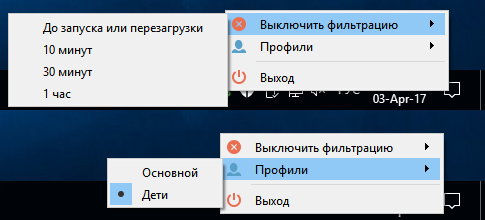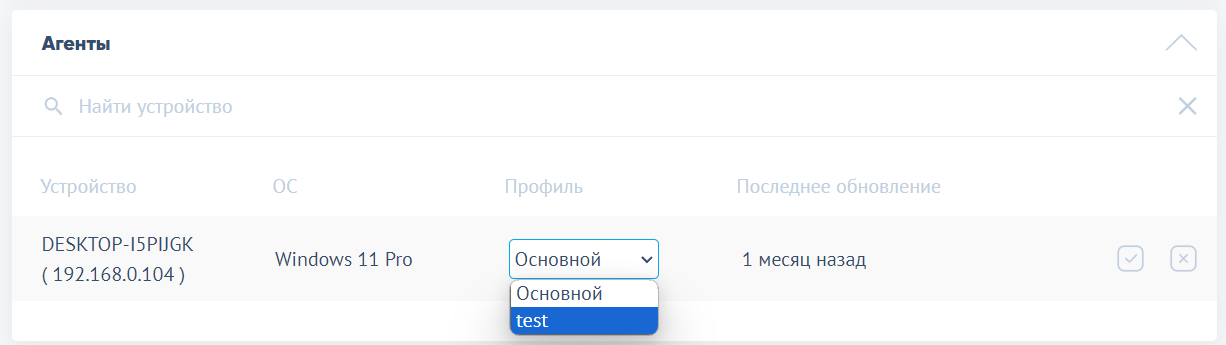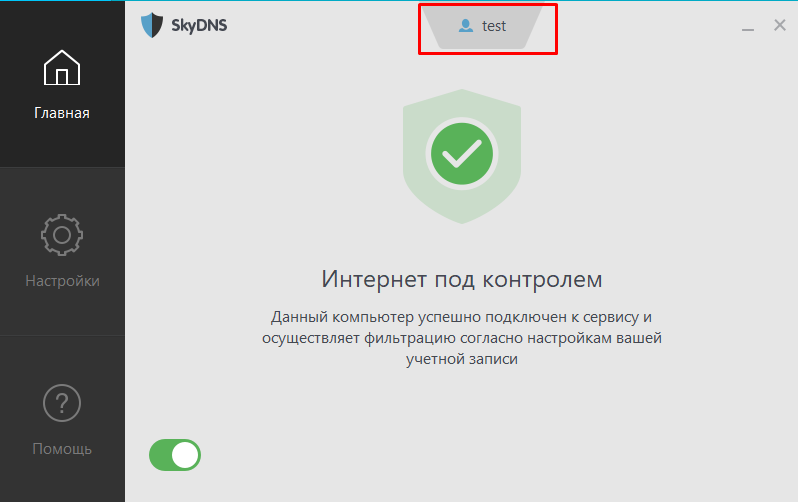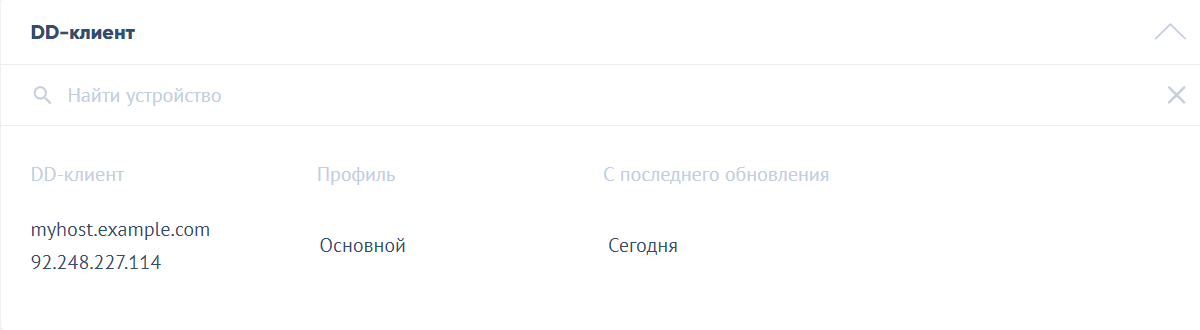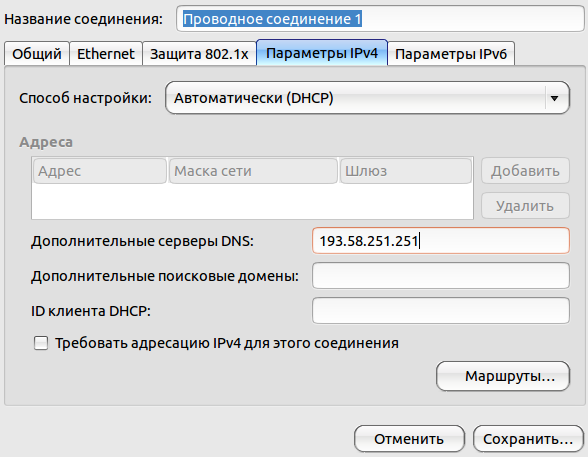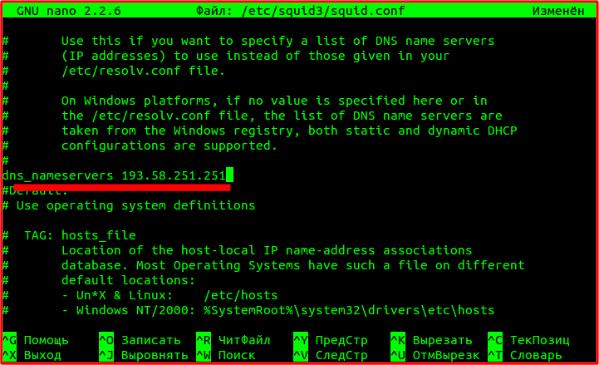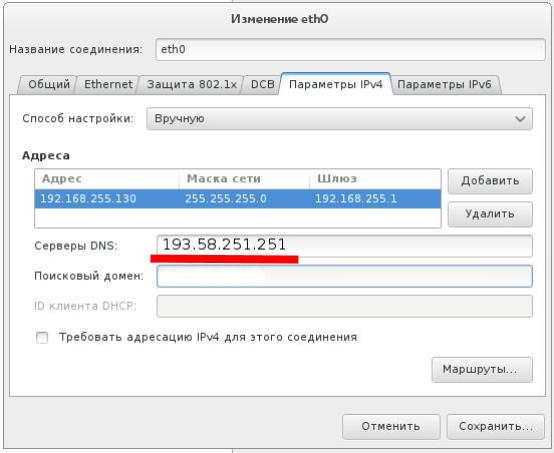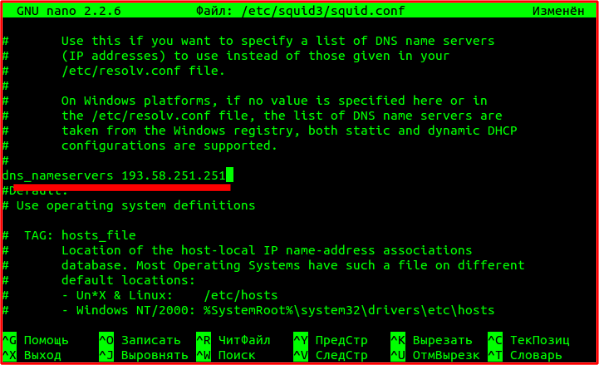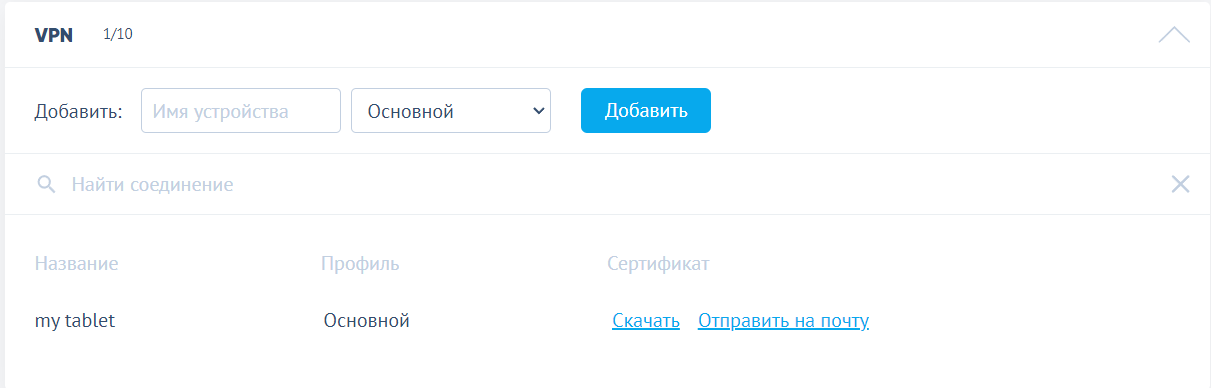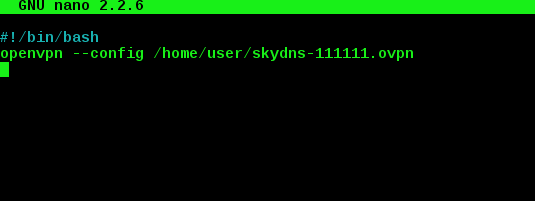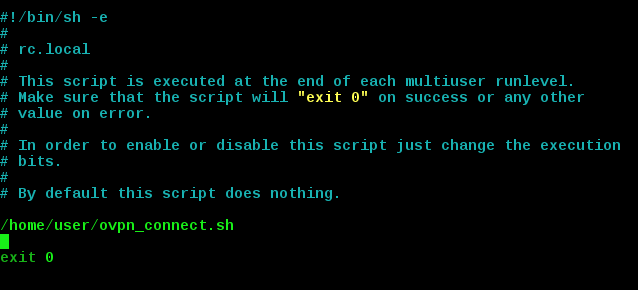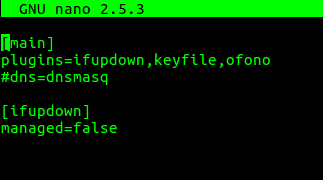Инструкции для ПК
- Инструкция по работе с агентом
- Инструкция по удаленному управлению профилями фильтрации в Агенте SkyDNS
- Ключи для автоматической установки SkyDNS Agent в корпоративной сети
- Настройка Windows со статическим IP-адресом
- Настройка Windows c динамическим IP адресом с использованием ddclient
- Совместное использование служб Active Directory и фильтрации DNS-запросов SkyDNS
- Инструкция по настройке WinGate 6
- Настройка OpenVPN SkyDNS на устройствах Mac OS X
- Настройка Mac OS X со статическим IP-адресом
- Настройка Linux, FreeBSD и клонов UNIX
- Инструкция по настройке Ubuntu
- Настройка DNS на шлюзе Debian/Ubuntu
- Настройка DNS на шлюзе RHEL/Centos/Fedora
- Настройка OpenVPN SkyDNS на Linux
- Настройка средствами iptables использования нестандартного порта для запросов DNS
- Настройка средствами iptables фильтрации для избранных пользователей компьютера
- Установка ПО Агент на ОС Linux Ubuntu/Debian/Astra и прочих клонов
Инструкция по работе с агентом
Назначение агента
Программа-агент предназначена для настройки подключения к сервису контент-фильтрации SkyDNS на персональных компьютерах с операционной системой Windows. В случае необходимости настройки подключения к сервису целой сети или настройки на роутере или интернет-шлюзе о доступных способах настройки вы можете узнать в разделе Инструкции на нашем сайте. Агент следует устанавливать на компьютер, с которого осуществляется доступ к сети Интернет, в том случае, когда ваш интернет-провайдер предоставляет вам частный (локальный, "серый"), либо динамический публичный IPv4 адрес.
Также агент может быть установлен в организации в скрытом автоматическом режиме для управления настройками фильтрации и сбора статистики работы с интернет на отдельных компьютерах.
Установка агента
- Войдите в личный кабинет под своим логином и паролем.
- По ссылке на вкладке "Инструкции по установке" загрузите SkyDNS Agent на свой компьютер.
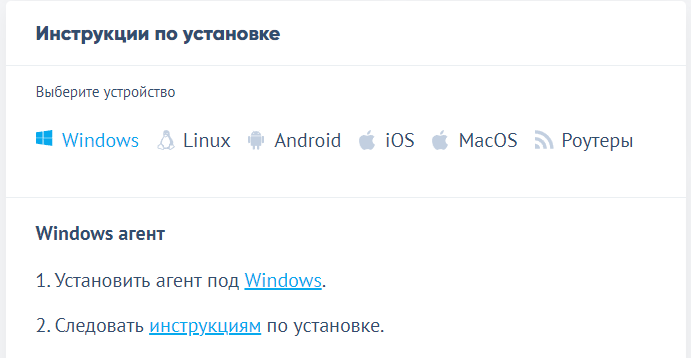
- Убедитесь, что вы обладаете правами администратора на компьютере, на который будет производиться установка агента. Запустите загруженный файл и произведите установку агента на свой компьютер. Если видите на экране предупреждение безопасности от фильтра SmartScreen, нажмите "Выполнить в любом случае".
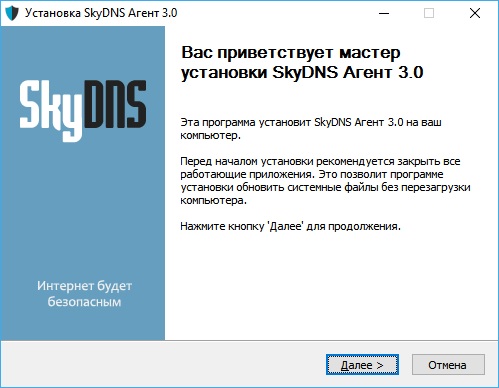
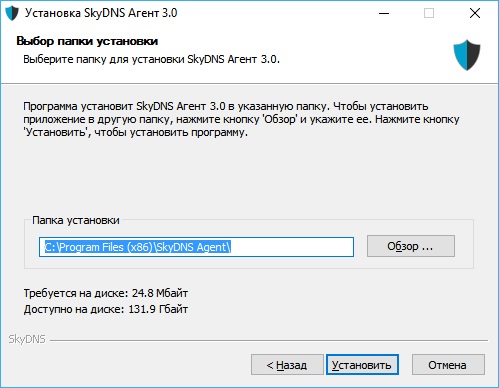
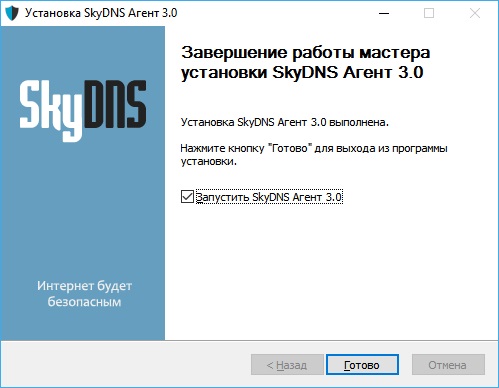
- После установки агент автоматически запустится и предложит произвести первичную настройку.
Установка агента может быть осуществлена в скрытом автоматическом режиме (без интерактивного ввода параметров установки). Данный режим позволяет системным администраторам автоматизировать установку агента на компьютеры в корпоративной среде. За подробным описанием режима обратитесь к следующему документу: Использование SkyDNS Agent в корпоративной сети.
Первый запуск
- При первом запуске программа предложит вам авторизоваться. Вам необходимо ввести свои логин и пароль.
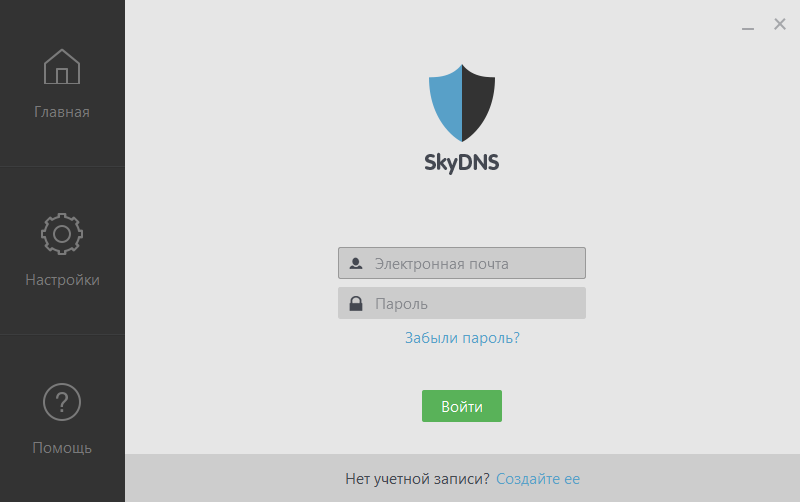
- Если вы забыли свой пароль, то пройдите по ссылке "Забыли пароль?" в сервис восстановления пароля на нашем сайте.
- Если вы загрузили агент не с сайта SkyDNS, то вам сначала необходимо зарегистрироваться в сервисе. Вы можете сделать это пройдя по ссылке "Нет учетной записи? Создайте ее".
- После успешной авторизации вы увидите главную страницу агента. На этой странице отображается:
- в центре текущее состояние фильтрации;
- в верхней части текущий профиль фильтрации.
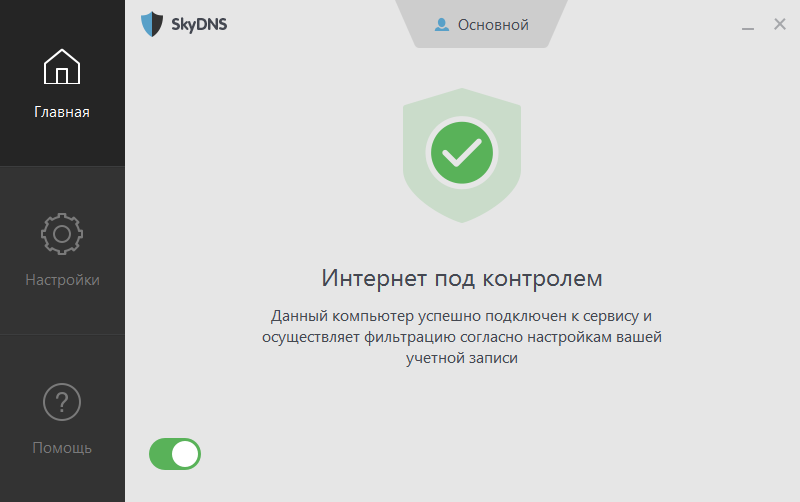
- В нижней части страницы находится переключатель, с помощью которого вы можете временно остановить фильтрацию. Если у вас включена защита настроек паролем, то для остановки фильтрации вам сперва необходимо будет ввести свой пароль.
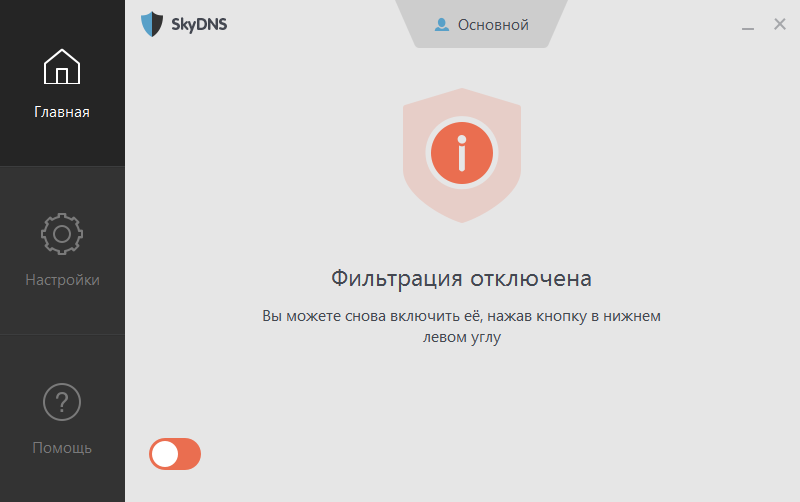
- Переключение текущего профиля осуществляется в разделе настроек "Профили".
Настройка фильтрации
- Вы можете произвести настройку правил фильтрации в разделе настроек "Настройки контент-фильтра".
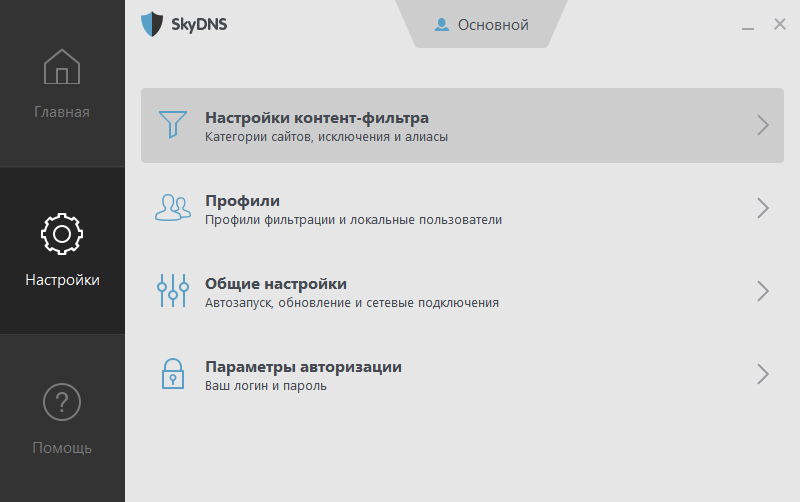
Изменения настроек фильтрации распространяются по серверам SkyDNS в течение нескольких минут. Поэтому, если вы не наблюдаете применения настроек через 15 минут после изменения, то попробуйте перезапустить браузер, чтобы очистить кэш DNS в нем. Подробнее об этом читайте в FAQ.
-
Если настройки фильтрации были изменены в вашем личном кабинете на сайте SkyDNS, то в течение некоторого времени агент может продолжать отображать старые настройки, однако при этом будут действовать новые настройки сделанные на сайте в личном кабинете.
- Если у вас создано более одного профиля фильтрации, то в верхней части страницы настроек вы может выбрать профиль, настройку которого будете проводить. По умолчанию выбран текущий профиль фильтрации. Также вы можете сделать выбранный профиль текущим, нажав кнопку "Использовать". Нажав знак плюс, вы перейдете в раздел настроек "Профили", где вы можете создать дополнительные профили фильтрации.
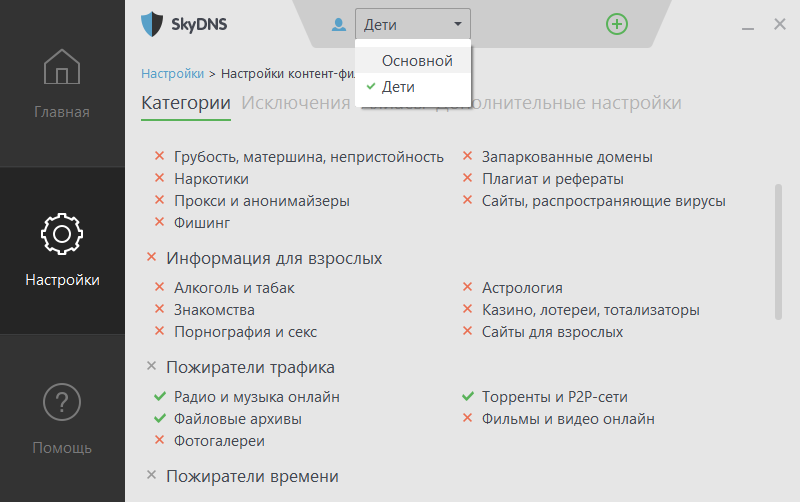
- На вкладке "Категории" вы можете разрешить, либо запретить доступ к различным категориям сайтов. Красный крестик означает, что доступ к сайтам данной категории запрещен. Зеленая галочка — доступ к сайтам данной категории разрешен. Вы можете разрешать или запрещать сразу группу категорий, нажимая на название группы категорий. Серый крестик возле имени группы будет означать, что часть категорий из этой группы разрешена, а часть запрещена.
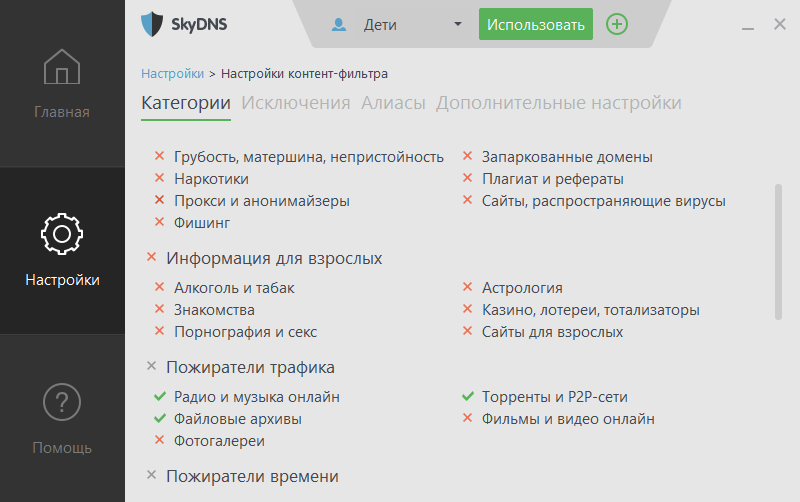
- На вкладке "Исключения" вы можете добавить сайт в белый, либо черный список. Доступ к сайтам из этих списков соответственно всегда разрешен либо всегда запрещен независимо от настроек категорий сайтов. Если вам нужно добавить сразу группу сайтов в одном домене, то добавьте в список сам домен - например добавление адреса narod.ru в белый список разрешит сразу все адреса в этом домене, такие как site1.narod.ru, site2.narod.ru и т.д.
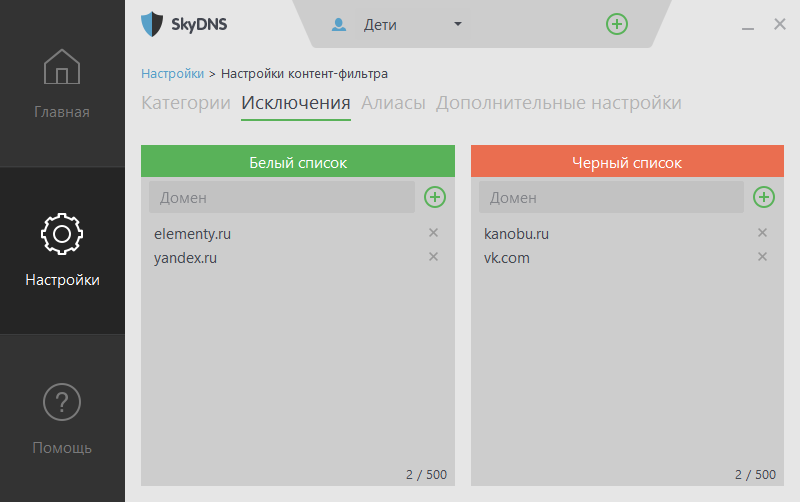
- Для корректной работы локальных ресурсов провайдера, таких как файловые архивы, торрент-трекер и т.п. вы можете на вкладке "Алиасы" указать имя локального сайта и его IP-адрес внутри вашей сети.
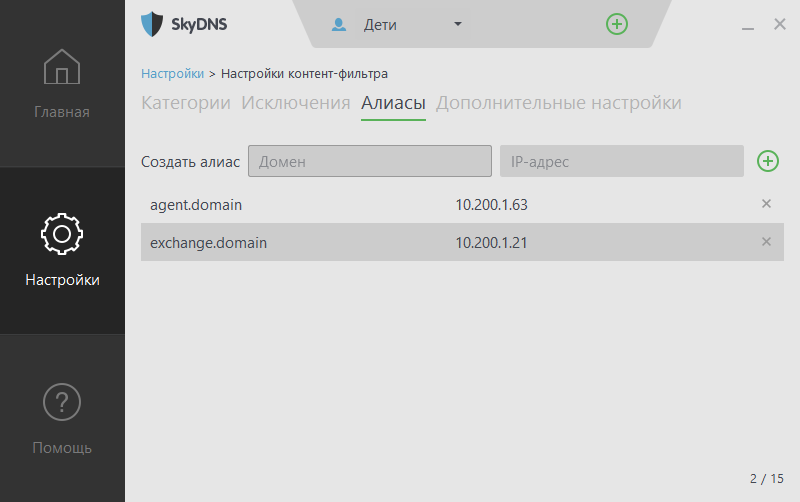
- На вкладке "Дополнительные настройки" вы можете управлять дополнительными настройками фильтрации, такими как "Использовать безопасный поиск", "Включить безопасный режим на YouTube" и другим.
Когда активен режим "Работать только по белому списку", доступ ко всем сайтам, не входящим в белый список, запрещен.
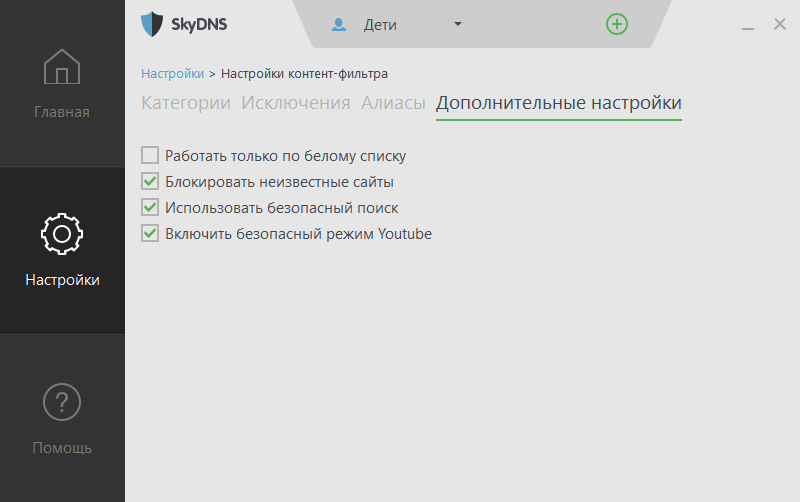
Создание профиля фильтрации
- У вас всегда есть профиль фильтрации "Основной", который невозможно удалить. Также вы можете создать дополнительные профили и использовать их:
- для различных пользователей на одном компьютере.
- в разных экземплярах программы SkyDNS Agent, установленных на разные компьютеры.
- Для создания профиля фильтрации перейдите в раздел настроек "Профили".
В поле "Создать профиль" введите желаемое название профиля, после чего нажмите знак плюс справа от поля, чтобы создать профиль.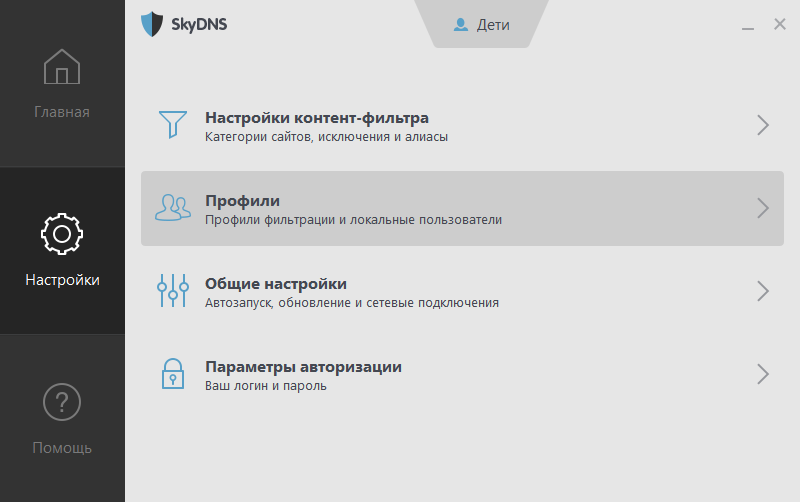
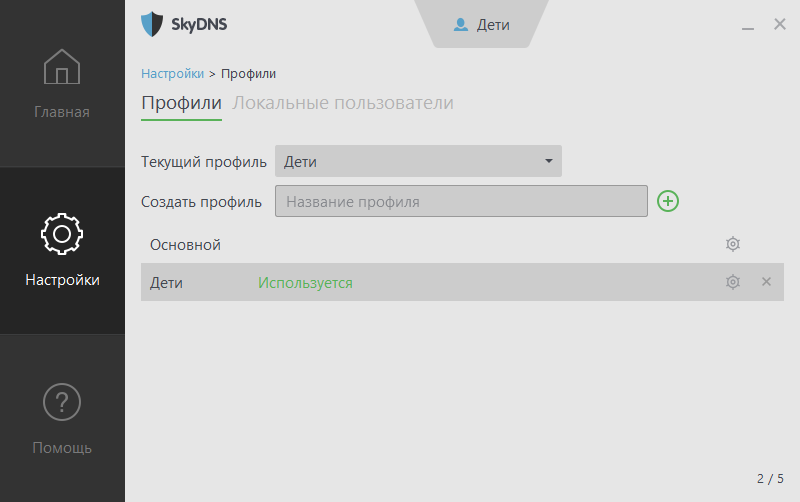
- Теперь вы можете задать настройки фильтрации для созданного профиля. Это можно сделать в разделе настроек "Настройки контент-фильтра", выбрав там созданный профиль. Также вы можете в списке профилей нажать шестеренку справа от названия профиля, после чего вы автоматически перейдете к настройкам фильтрации для данного профиля.
- Для удаления профиля в списке профилей фильтрации нажмите крестик справа от его названия.
- В выпадающем меню "Текущий профиль" вы можете задать профиль фильтрации, применяемый в настоящее время.
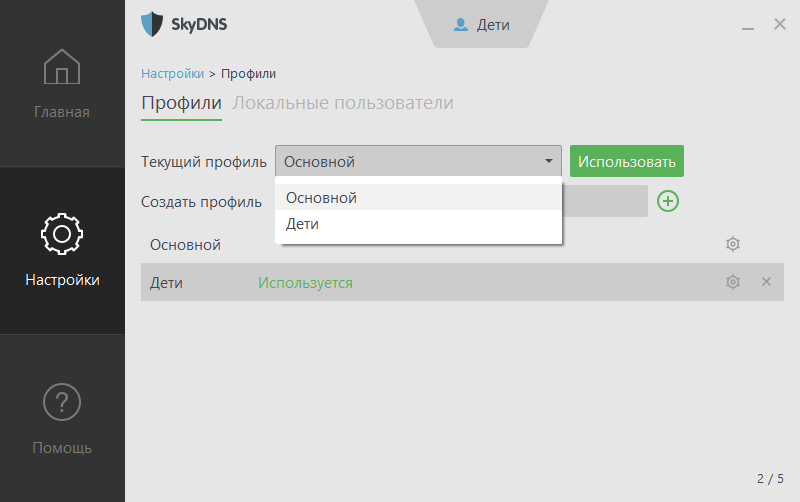
- Помимо настроек фильтрации для профиля можно задать особую страницу блокировки. Эта страница блокировки будет показана в вашем браузере, когда вы пытаетесь открыть сайт, доступ к которому запрещен. Подробнее про создание страницы блокировки читайте в следующем документе: Создание и управление дополнительными страницами блокировки.
Привязка локальных пользователей Windows к профилям фильтрации
В настоящее время эта функция может работать некорректно.
- Если у вас созданы дополнительные профили фильтрации, то вы можете привязывать локальных пользователей вашего компьютера к этим профилям. В этом случае для пользователя будет применяться привязанный к нему профиль фильтрации после того как пользователь авторизуется на компьютере.
- Чтобы привязать пользователя к профилю фильтрации, перейдите на вкладку "Локальные пользователи" раздела настроек "Профили". В выпадающем меню "Пользователь" выберете пользователя, к которому желаете привязать профиль фильтрации. Затем в выпадающем меню "Профиль" выберете желаемый профиль, после чего нажмите знак плюс справа от меню.
- Чтобы отвязать пользователя от профиля фильтрации в списке пользователей и связанных профилей нажмите крестик справа от этого пользователя.
- Для временного отключения привязки пользователей к профилям фильтрации уберите флажок "Связать локальных пользователей с профилями фильтрации". Чтобы включить функцию привязки, поставьте данный флажок обратно.
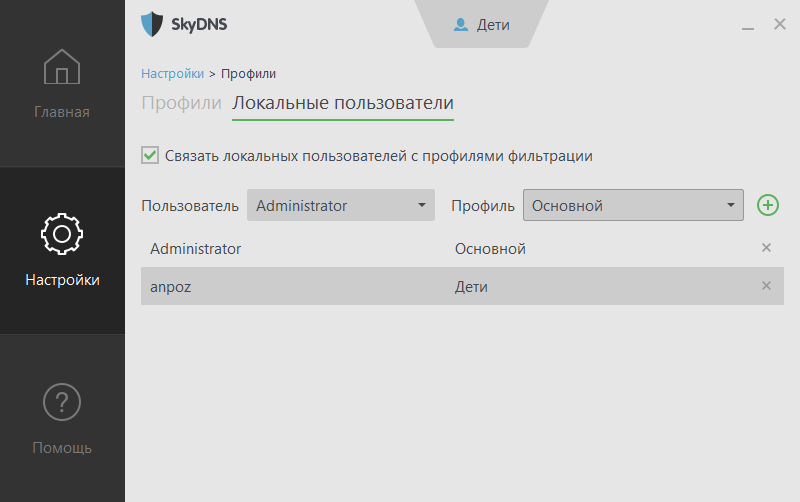
Настройка расписания фильтрации
Также дополнительные профили можно использовать для создания расписания фильтрации. Расписание позволяет указать время, когда будет применяться дополнительный профиль фильтрации, а в остальное время будет применяться профиль "Основной". Это позволяет применять разные настройки или ограничивать доступ в интернет в определенное время. В настоящее время создание расписания возможно только в вашем личном кабинете на сайте SkyDNS. Подробнее про создание и управление расписанием читайте в следующим документе: Как настроить расписание фильтрации в сервисе SkyDNS.
Защита настроек агента паролем
- По умолчанию доступ к настройкам агента, удаление агента из системы, приостановка фильтрации и смена текущего профиля защищены паролем вашей учетной записи.
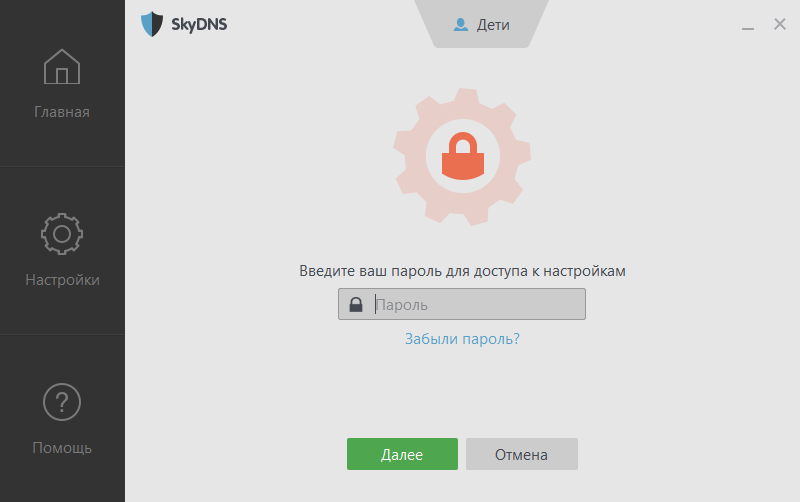
- Вы можете отключить эту защиту на вкладке "Общие" раздела настроек "Общие настройки", убрав флажок "Защитить настройки паролем".
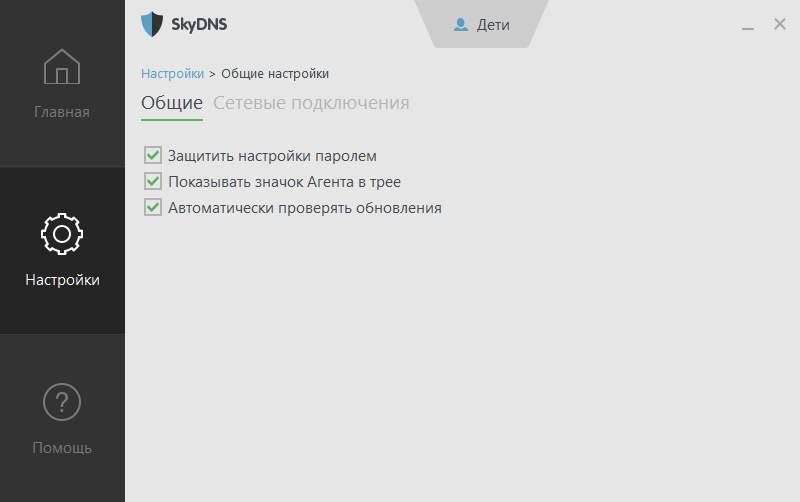
Использование значка агента, отображаемого в панели задач
Вы может использовать значок агента, отображаемый в панели задач, чтобы временно остановить фильтрацию, либо переключить текущий профиль. Для этого нажмите по значку правой кнопкой мыши и выберете соответствующее меню. При этом, если настройки агента защищены паролем, то сначала будет показано окно для ввода пароля вашей учетной записи.
Если возникли проблемы
- В случае возникновения проблем в работе агента вы можете обратиться в техническую поддержку SkyDNS. На странице "Помощь" указана контактная информация для связи с технической поддержкой. Также вы можете нажать "Техническая поддержка", после чего откроется форма обратной связи на нашем сайте, где вы можете описать свою проблему и приложить файлы, способствующие решению этой проблемы.
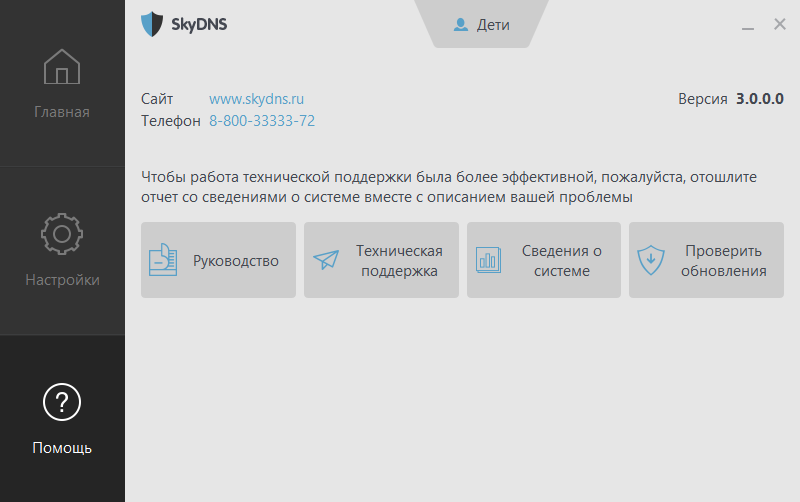
- Специалисты технической поддержки могут попросить вас прислать отчет со сведениями о вашей системе. Для этого на странице "Помощь" нажмите "Сведения о системе" и дождитесь создания отчета о системе. После создания отчета откроется окно со сведениями о вашей системе, которые вам нужно скопировать и отправить в техническую поддержку в электронном письме или через форму обратной связи.
Инструкция по удаленному управлению профилями фильтрации в Агенте SkyDNS
Удаленное управление профилями фильтрации - удобная функция сервиса SkyDNS. Особенно она будет полезна, если в вашей организации используется несколько десятков или сотен компьютеров с установленными версиями SkyDNS Агента. С помощью удаленного управления вы можете просматривать настройки и изменять профиль фильтрации на отдельных компьютерах прямо из Личного кабинета.
В данной инструкции описывается как изменить профиль фильтрации на отдельно взятом Агенте прямо из Личного кабинета SkyDNS. В инструкции использовалось 2 профиля фильтрации - "test" и "Основной". По умолчанию Агент SkyDNS использовал профиль фильтрации "Основной".
Для изменения профиля фильтрации необходимо авторизоваться в личном кабинете SkyDNS с любого устройства, имеющего доступ в интернет, и перейти в раздел "Настройки". Нажимаем кнопку изменить напротив нужного имени компьютера и выбираем нужный профиль фильтрации.
Нажимаем применить. Видим, что профиль изменился. Проверяем профиль фильтрации на ПК. Если профиль не сменился, достаточно перезапустить графический интерфейс агента.
Ключи для автоматической установки SkyDNS Agent в корпоративной сети
Для автоматической установки SkyDNS агента в корпоративной сети, необходимо запустить установочный файл агента с ключом /S в командной строке (все ключи регистрозависимые). Ключи поддерживаются в агенте, начиная с версии агента 2.6.
Следующие ключи могут быть использованы:
- /login=< login > - указание логина вашего аккаунта (пример, skydns-agent-setup.exe /S /login=email@email.com /pass=qwerty).
- /pass=< password > - указание пароля (пример, skydns-agent-setup.exe /S /login=email@email.com /pass=qwerty). Ключи /login и /pass обязательно указываются вместе. Если будет использован только один из этих ключей, то логин и пароль будут повторно запрошены при первом запуске агента через графический интерфейс.
- /prof=< profile > - опция позволяет указать какой профиль должен быть установлен на компьютере по умолчанию (пример, skydns-agent-setup.exe /S /login=email@email.com /pass=qwerty /prof=My profile). Если опция не используется или указано неправильно имя профиля, то будет применен профиль "Основной".
- /conn=< interface > - опция позволяет указать на каком сетевом интерфейсе должны быть прописаны DNS нашего сервиса (пример, skydns-agent-setup.exe /S /login=email@email.com /pass=qwerty /conn=Wi-Fi). На интерфейс который защищается, будет прописан адрес DNS 127.0.0.1. Обратите внимание, что его не надо менять вручную.
- /pall - данный ключ используется, если надо защитить все сетевые интерфейсы. Если используются оба ключа /conn и /pall, то только первый будет использован. Если не используются ни ключ /conn, ни /pall, то будет защищено сетевое соединение по умолчанию.
- /dupd - отключение автоматической проверки на наличие новых версий агента.
- /darun - отключение автоматической загрузки графического интерфейса агента (иконка агента не будет показываться в трее). Этот ключ не влияет на запуск системного сервиса SkyDNS агента.
- /D=< path > - указание пути установки агента. Эта опция должна быть последней в строке запуска инсталлятора и не должна содержать кавычек, даже если в пути встречаются пробелы. (пример, skydns-agent-setup.exe /S /login=email@email.com /pass=qwerty /D=c:\program files (x86)\SkyDNS Agent). Путь должен быть указан в абсолютной форме.
- /nogui - данный ключ отключает установку графического интерфейса. При его использовании будут установлены все компоненты, за исключением файла dns-agent.exe. При использовании данного ключа необходимо обязательно указывать логин и пароль (/login=email@email.com /pass=qwerty).
Значения ключей с пробелами не должны экранироваться кавычками (пример /prof=Мой профиль).
Настройка Windows со статическим IP-адресом
В данном руководстве мы пошагово рассмотрим процесс настройки операционной системы Windows 7 для работы со SkyDNS. Нам не потребуется устанавливать дополнительных программ, но ваш внешний ip-адрес должен быть статическим. Перед началом настройки вам необходимо зарегистрироваться в личном кабинете сервиса
Если вам удобнее использовать программу для автоматической настройки, то вы можете загрузить и установить SkyDNS Agent из личного кабинета. Более подробно о работе со SkyDNS Agent можно ознакомиться в соответствующем руководстве.
- Войдите в основное меню Windows через кнопку "Пуск", и выберите пункт "Панель управления".
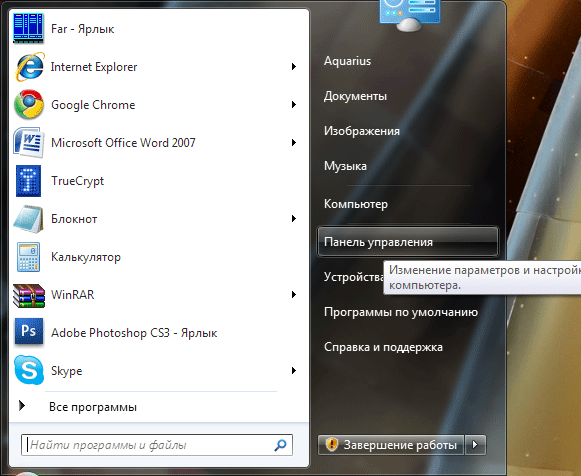
- Далее переходим по ссылке боковой панели "Изменение параметров адаптера".
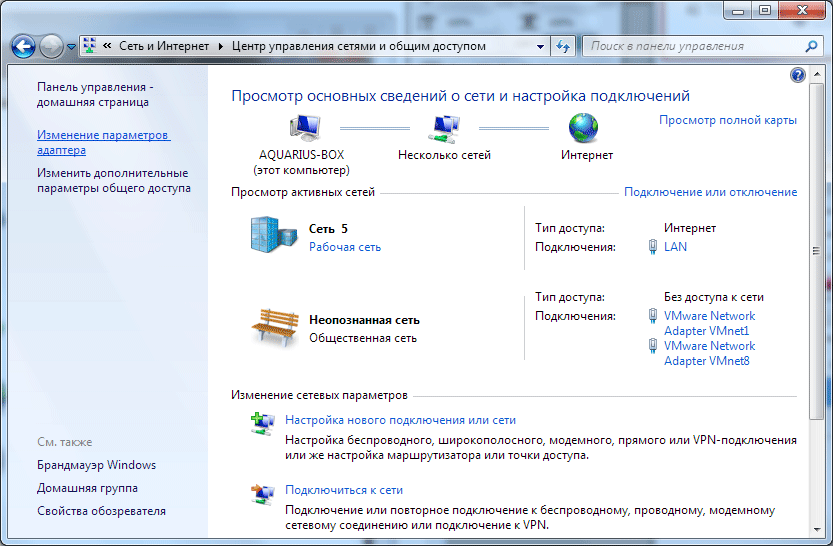
- В открывшемся списке выберите сетевой адаптер, через который осуществляется выход в Интернет, вызовите контекстное меню, нажав ПРАВУЮ кнопку мыши, и выберите пункт "Свойства".
-
На экране появится список различных свойств адаптера, выделите в нем строчку "Протокол Интернета версии 4 (TCP/IPv4)", и нажмите кнопку "Свойства", которая находится под списком. Если у вас стоит галочка на "Протокол Интернета версии 6 (TCP/IPv6)", то снимите её для корректной работы сервиса.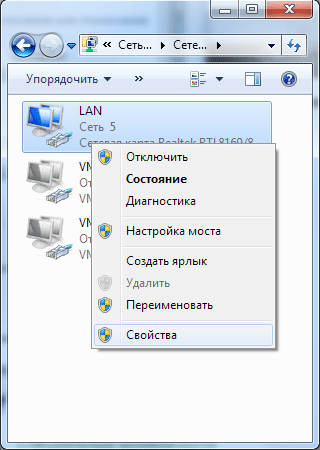
-
В появившемся диалоговом окне ставим галочку "Использовать следующие адреса DNS-серверов", и указываем адрес SkyDNS в строке "Предпочитаемый DNS-сервер": 193.58.251.251.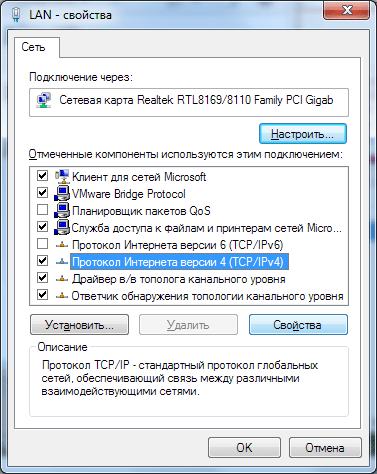
- Поле "Альтернативный DNS-сервер" оставляем пустым.
-
После нажатия кнопки "OK" настройки будут сохранены, и компьютер начнет работать через сервис SkyDNS.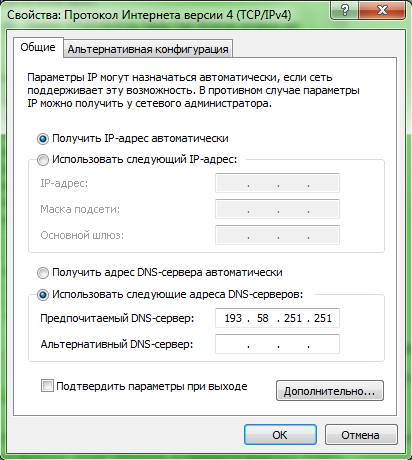
- Чтобы сервис мог идентифицировать ваше устройство и применить выбранные вами настройки фильтрации, вам необходимо войти в личный кабинет и в разделе Настройки привязать ваш внешний статический IP адрес.
В случае, если после окончания настройки вы не наблюдаете фильтрации сайтов, то необходимо учесть, что ваш браузер и Windows могли запомнить адреса сайтов в локальном кэше, поэтому рекомендуем очистить кэш Windows командой ipconfig /flushdns которую следует набрать в командной строке терминала CMD (для вызова командной строки наберите название утилиты CMD в поле "Найти программы и файлы" меню Windows и нажмите клавишу Enter).
Для очистки кэша браузера очистите его в ручном режиме через настройки браузера (обычно же достаточно просто перезапустить браузер).
Настройка Windows c динамическим IP адресом с использованием ddclient
Для использования SkyDNS на компьютере с Windows достаточно прописать IP адрес нашего DNS-сервера в сетевые настройки вашего компьютера, а также поставить и настроить программу ddclient. Сайт создателя дистрибутива.
Для подключения фильтрации с использованием ddclient нужно:
- Указать IP-адрес нашего DNS-сервера.
- Указать IP-адрес нашего DNS-сервера следует точно также как и при настройке со статическим адресом как это описано в инструкции.
- Установить и настроить программу ddclient.
- В процессе установки программы введите в поле "Client hostname" название компьютера. Если у Вас несколько компьютеров с динамическими адресами, их названия должны различаться.
- В поле "Dynamic DNS server" введите www.skydns.ru
- В поле "Connection" выберите HTTPS
- В поле "Dynamic DNS protocol" оставьте dyndns2
- В поле "Dynamic DNS username" введите логин, под которым вы зарегистрировались на нашем сайте.
- В поле "Dynamic DNS password" введите пароль, который вы ввели при регистрации на нашем сайте.
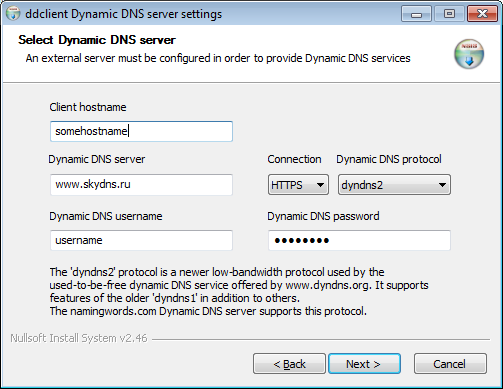
- Нажмите на кнопку "Next".
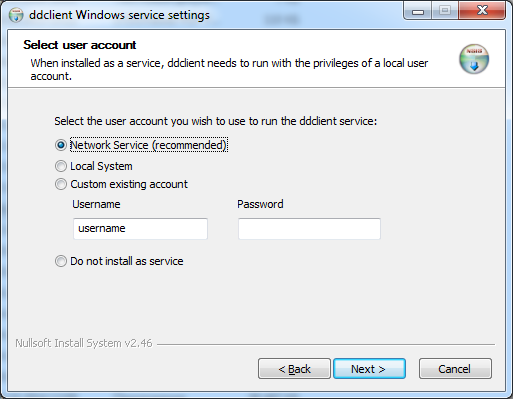
- Затем еще раз нажмите на кнопку "Next".
- После установки ddclient должен запуститься. Факт успешной привязки IP-адреса можно проверить по наличию в логе ddclient.log примерно такой строки:
Oct 14 12:49:12 somehostname ddclient[4105]: SUCCESS: updating somehostname: good: IP address set to 188.17.179.211
- На Windows 7, логи нужно искать по путям:
C:\windows\ServiceProfiles\LocalService\AppData\Local\ddclient.log C:\windows\ServiceProfiles\NetworkService\AppData\Local\ddclient.log C:\Users\username\AppData\Local\ddclient.log - На Windows XP:
C:\Documents and Settings\LocalService\Local Settings\Application Data\ddclient.log C:\Documents and Settings\NetworkService\Local Settings\Application Data\ddclient.log C:\Documents and Settings\username\Local Settings\Application Data\ddclient.log - Также проверить что ваш компьютер правильно определен можно в личном кабинете SkyDNS в разделе "Настройки". В подразделе "Клиент DDNS" вы должны увидеть запись с указанным вами в конфигурационном файле именем компьютера.
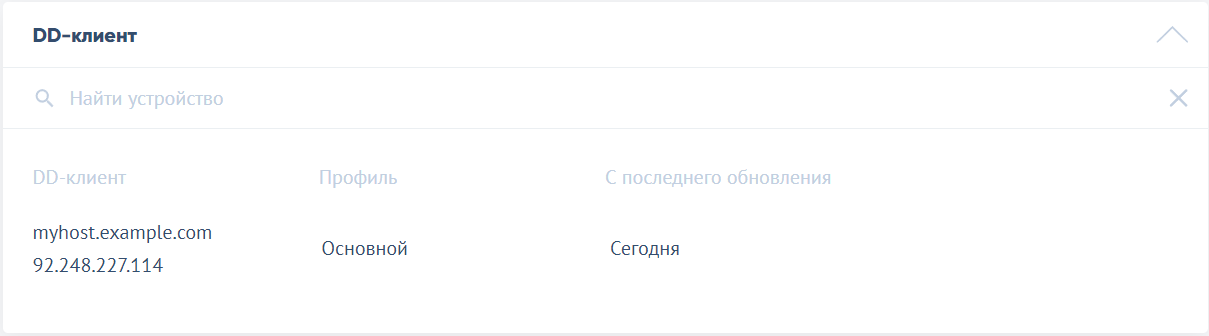
В случае, если что-то пошло не так, удалите ddclient, удалите файл ddclient.cache, который находится в том же каталоге что и ddclient.log, перезагрузите компьютер и установите ddclient повторно.
Совместное использование служб Active Directory и фильтрации DNS-запросов SkyDNS
Из справки к "Службе доменных имен" Windows Server 2008:
Функциональные возможности сервера
Поддержка доменных служб Active Directory
Служба DNS необходима для поддержки доменных служб при предоставлении компьютерам в сети возможности находить контроллеры домена, а также для поддержки репликации доменных служб Active Directory. При установке роли сервера доменных служб Active Directory вместе с этим необходимо установить и настроить службу DNS-сервера на новом контроллере домена. Таким образом, будет достигнута наилучшая интеграция и поддержка доменных служб, а также улучшение функциональных возможностей DNS-сервера. Однако можно использовать и другой тип DNS-сервера для поддержки развертывания доменных служб Active Directory. При использовании других типов DNS-серверов учтите дополнительные вопросы, связанные с взаимодействием DNS.
Таким образом, если у вас в организации развернуты службы Active Directory, то это означает, что также существует внутренний для вашей организации DNS сервер.
В этой инструкции рассмотрена настройка Службы DNS Windows Server 2008 для фильтрации DNS-запросов через сервис SkyDNS. Если в вашей организации используется другой тип DNS сервера, то обратитесь к документации к этому DNS серверу. Для работы с SkyDNS вы должны иметь регистрацию в нашей системе.
Для правильной работы сервиса фильтрации вам нужно настроить Службу DNS для пересылки запросов внешних DNS-имен на DNS-сервер SkyDNS с IP адресом 193.58.251.251.
Настройка DNS-сервера для использования пересылки с помощью интерфейса Windows
- Откройте диспетчер DNS (чтобы открыть диспетчер DNS, нажмите кнопку Пуск, выберите Администрирование, затем щелкните DNS).
- В дереве консоли щелкните необходимый DNS-сервер.
- В меню Действие выберите команду Свойства.
- На вкладке Серверы пересылки нажмите кнопку Изменить....
- В поле IP-адреса серверов пересылки введите IP-адрес 193.58.251.251, а затем нажмите кнопку ОК.
Для окончания настройки, чтобы сервис SkyDNS мог идентифицировать ваш сервер и применять к нему выбранные вами настройки фильтрации, вам необходимо войти в личный кабинет SkyDNS и в разделе Настройки привязать ваш внешний IP адрес.
Учтите, что сервер DNS осуществляет кэширование ответов DNS. Чтобы сократить время, через которое вступают в действие изменения в настройках SkyDNS, может потребоваться очистить кэш DNS на вашем сервере.
Если в вашей организации используется Windows Server 2003, то порядок настройки аналогичен с минимальными отличиями в интерфейсе от версии 2008.
Инструкция по настройке WinGate 6
В данном руководстве мы пошагово рассмотрим процесс настройки интернет-шлюза WinGate 6 для работы с сервисом SkyDNS. Перед началом настройки вам необходимо зарегистрироваться в личном кабинете сервиса. Вам не потребуется устанавливать дополнительных программ, но ваш сервер должен иметь внешний статический или динамический IP адрес.
- Запустите GateKeeper и в настройках службы "DNS/WINS Resolver" в конфигурации DNS пропишите IP адрес 193.58.251.251. Все другие адреса в этой настройке удалите.
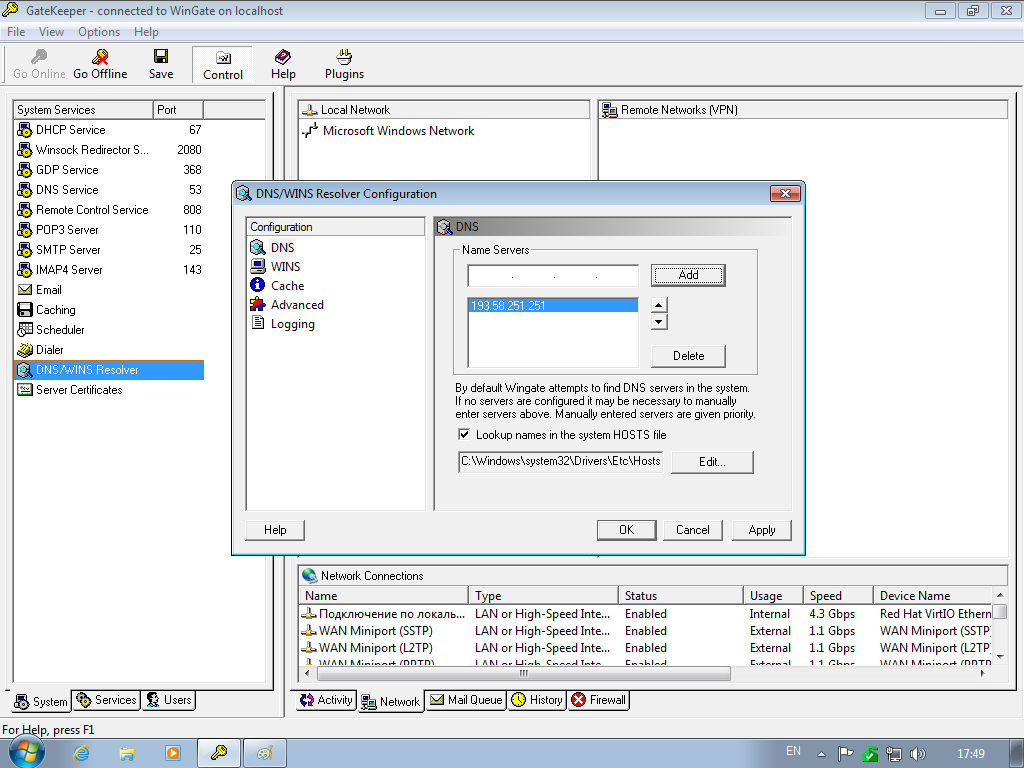
- Нажмите ОК и Save (Сохранить).
- На компьютерах в вашей сети в качестве DNS сервера пропишите адрес внутреннего интерфейса шлюза, на котором установлен WinGate.
- Для того, чтобы сократить время, через которое вступают в действие изменения в настройках SkyDNS, необходимо либо отключить кеширование DNS, либо каждый раз очищать кэш DNS.
- Для отключения кеширования DNS снимите галку "Enable lookup of cached resources" в настройках службы DNS/Wins Resolver, нажмите OK и Save.
- Для очистки кэша DNS нужно нажать кнопку "Empty", затем OK. Если не очистить кэш DNS, то заблокированные адреса могут браться из кэша DNS, если на эти сайты заходили из вашей сети до того, как их заблокировали в настройках SkyDNS.
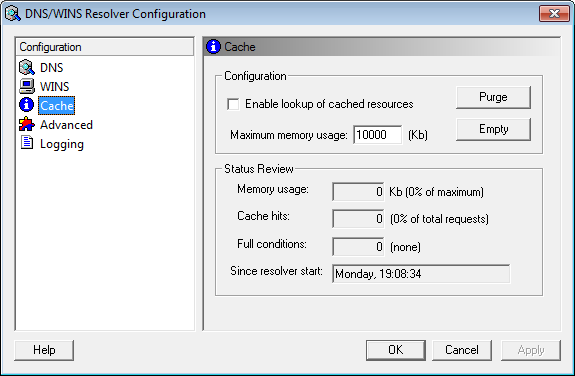
- Если на заблокированные сайты заходили из вашей сети до того, как их заблокировали в настройках SkyDNS, то их содержимое может браться из кэша при обращении пользователей к этим сайтам. Во избежание такой ситуации отключите кеширование. Для этого необходимо снять галку "Enable cache lookups" в настройках службы "Caching".
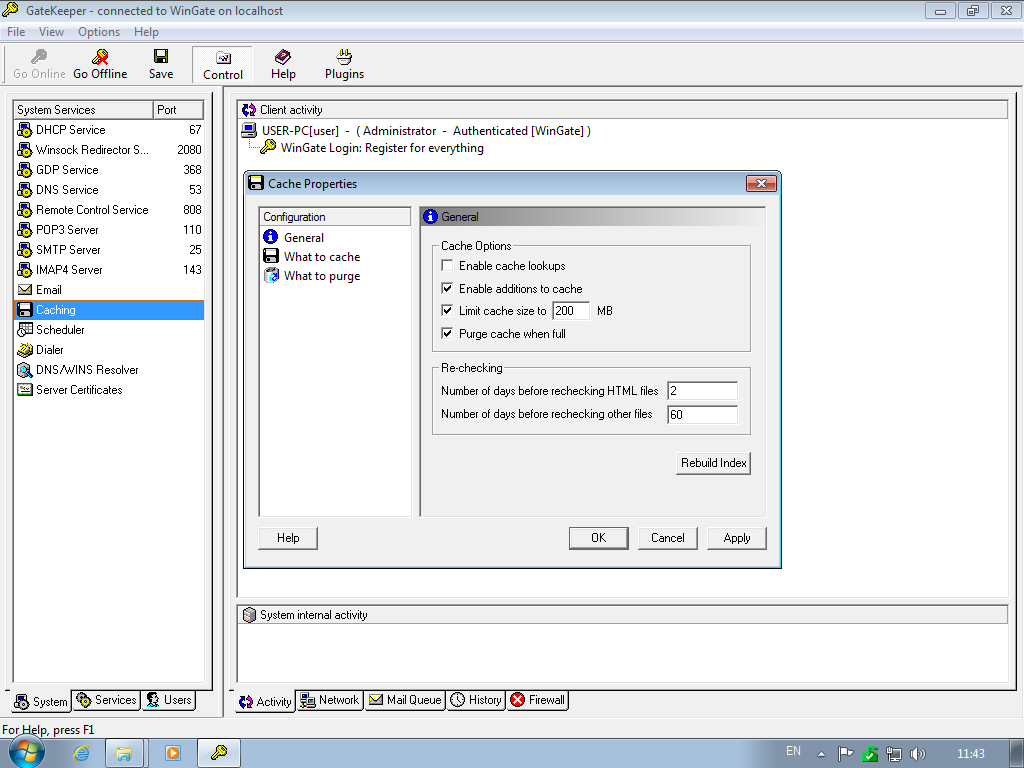
- Чтобы сервис мог идентифицировать ваш сервер и применять выбранные вами настройки фильтрации, вам необходимо войти в личный кабинет SkyDNS и в разделе "Настройки" привязать ваш внешний IP адрес.
Настройка OpenVPN SkyDNS на устройствах Mac OS X
Для настройки SkyDNS с помощью OpenVPN нужно:
- Перейти на сайт http://tunnelblick.net и скачать последнюю стабильную версию с главной страницы под зеленой стрелочкой:
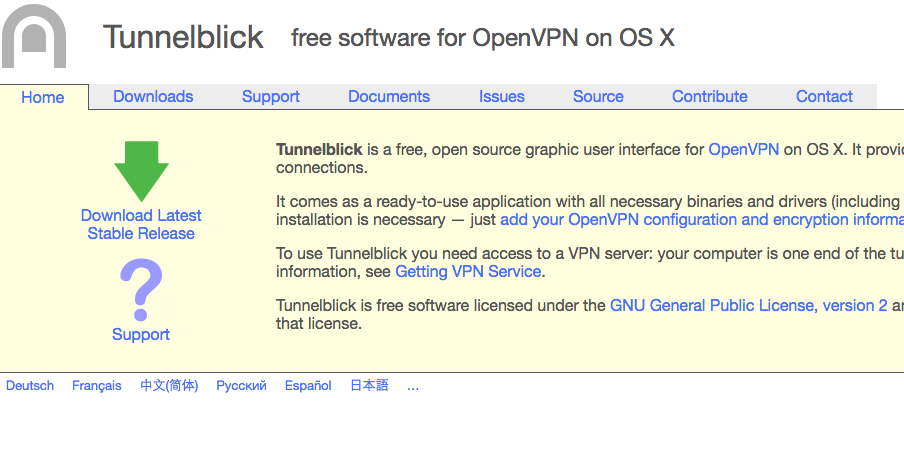
- Сохранить на устройстве, например в Загрузки:
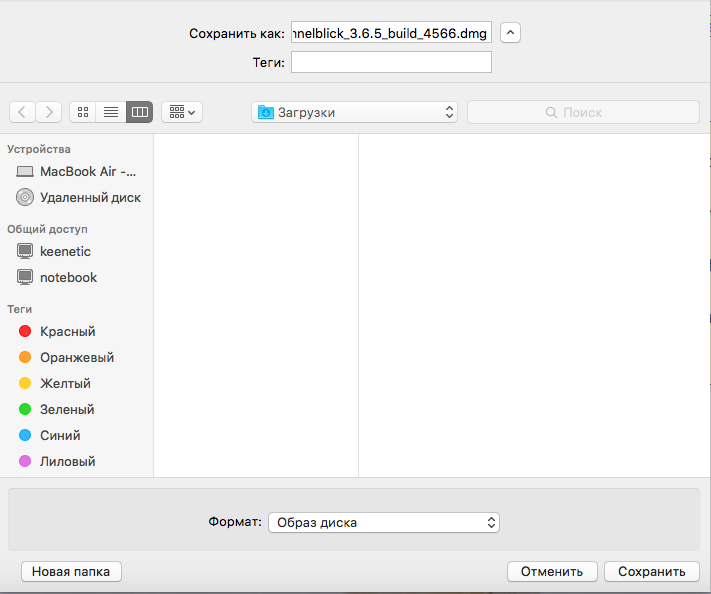
- Открыть скачанный образ и двойным кликом открываем приложение Tunnelblick.app:
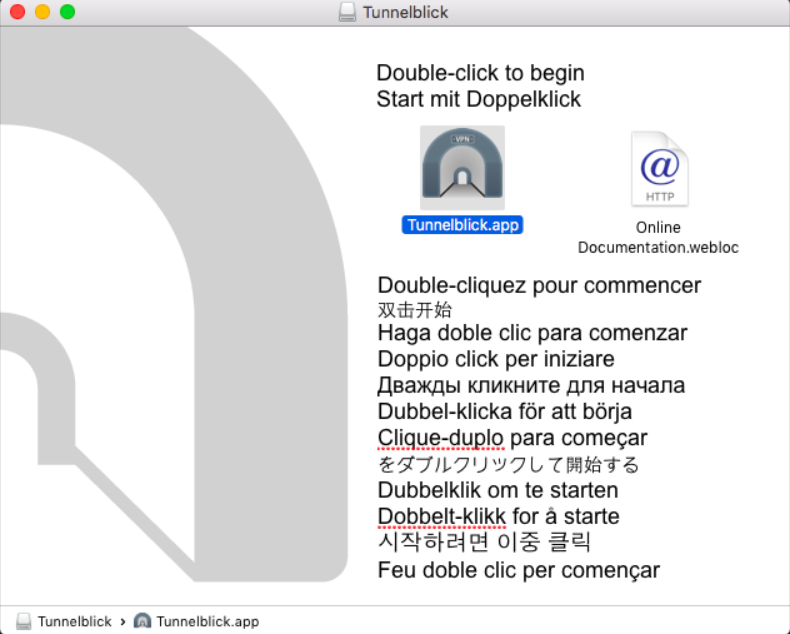
- Проверку на изменение IP адреса используйте по желанию:
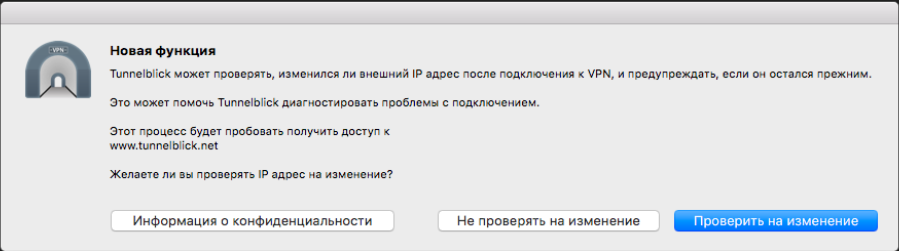
- Проверку обновлений лучше включить в автоматическом режиме:

- На вопрос о наличии файлов конфигурации выбираем ответ, что он у нас есть:
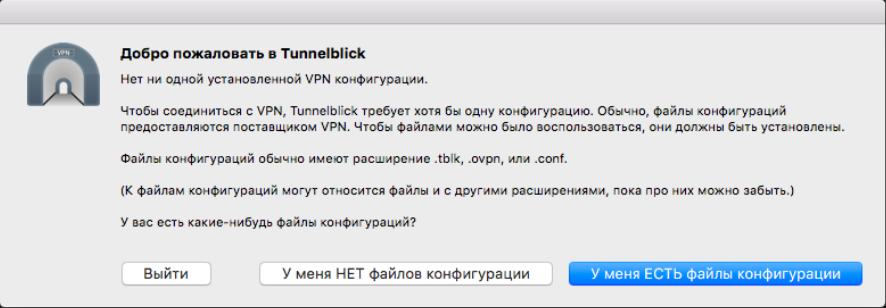
- Следующее окно информационное, полезно прочитать:
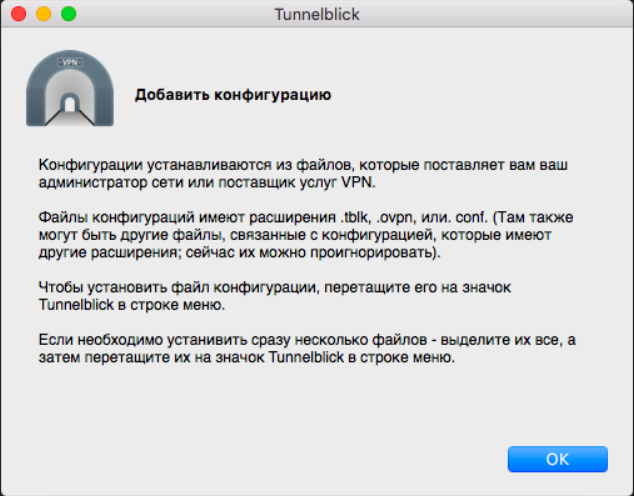
- Запускаем Tunnelblick.app из меню программ любым удобным способом:
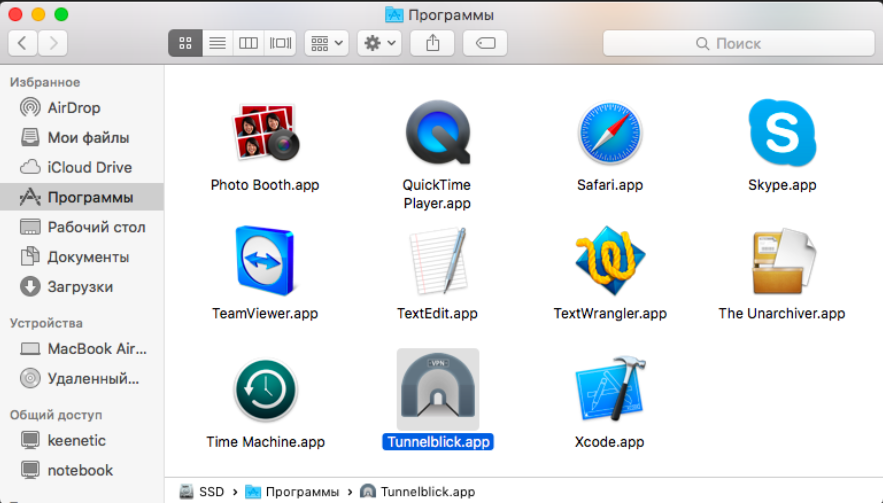
- Откроется интерфейс программы. Дальше нам надо перетащить наш конфигурационный файл, скачанный из личного кабинета SkyDNS, на значок программы в строке меню (верхняя панель на которой располагаются часы).
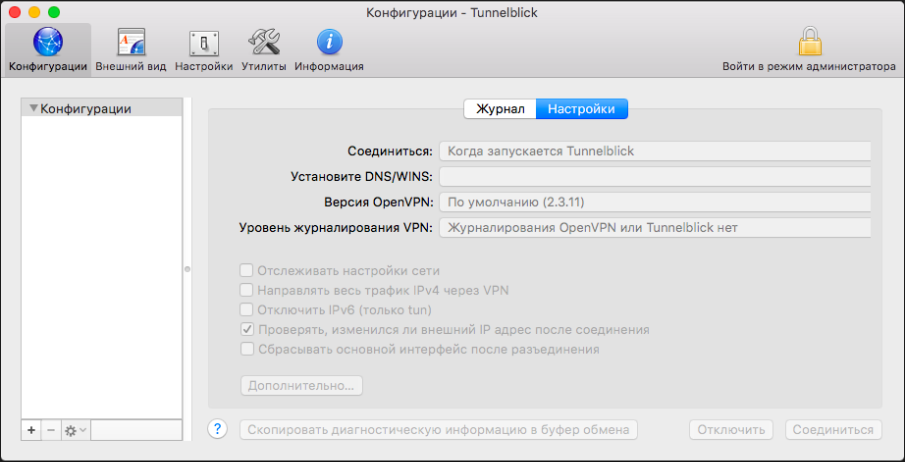
- При установке конфигурации выбираем пользователей для которых она будет действовать:
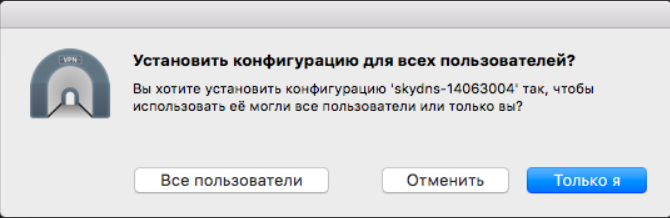
- И утверждаем, что конфигурация у нас одна:
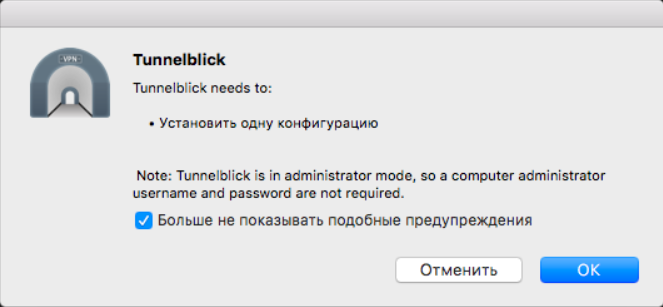
- После установки, конфигурация появится в меню программы:
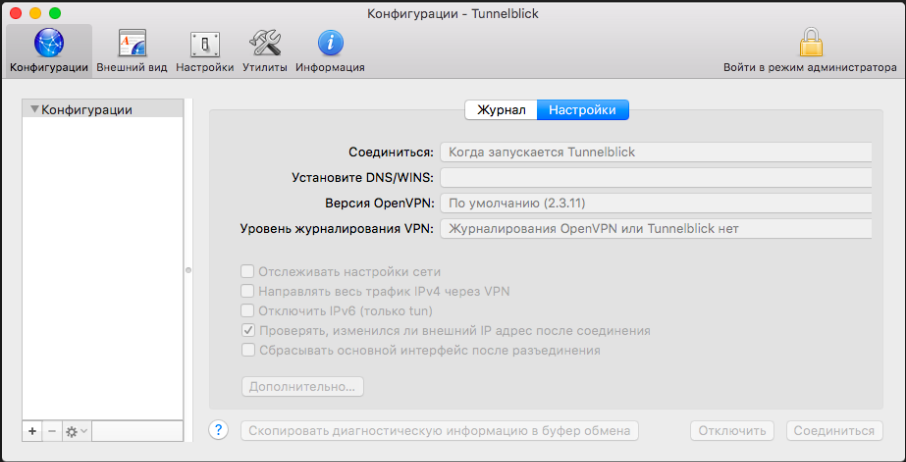
- Нажимаем на кнопку "Соединение" и ждем окончания инициализации:

- В заголовке окна видим надпись "Соединен", проверяем фильтрацию.
Настройка Mac OS X со статическим IP-адресом
В данном руководстве мы пошагово рассмотрим процесс настройки операционной системы Mac OS X для работы с сервисом SkyDNS. Вам не потребуется устанавливать дополнительных программ, но ваш внешний IP адрес должен быть статическим. Перед началом настройки вам необходимо зарегистрироваться в личном кабинете сервиса.
- Войдите в основное меню Mac OS и выберите пункт "Системные настройки".
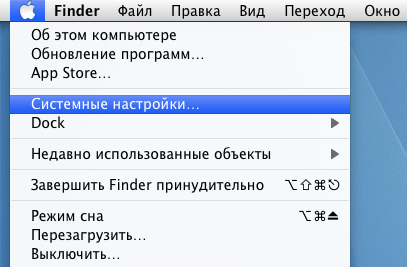
- В открывшемся окне выберите раздел "Сеть".
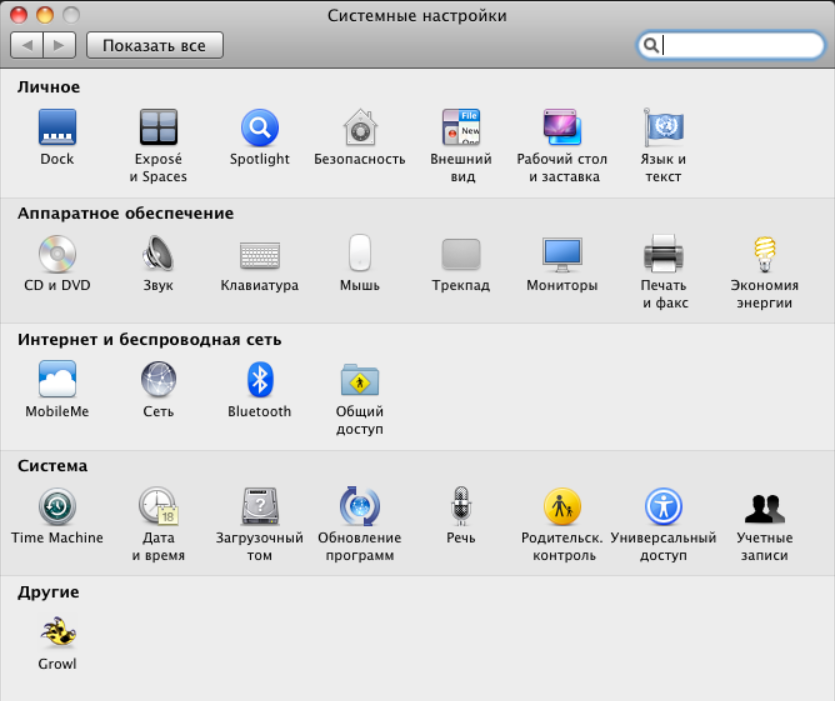
- В случае, если вы подключены через AirPort (WiFi), выберите соответствующий пункт меню и нажмите кнопку "Дополнительно".
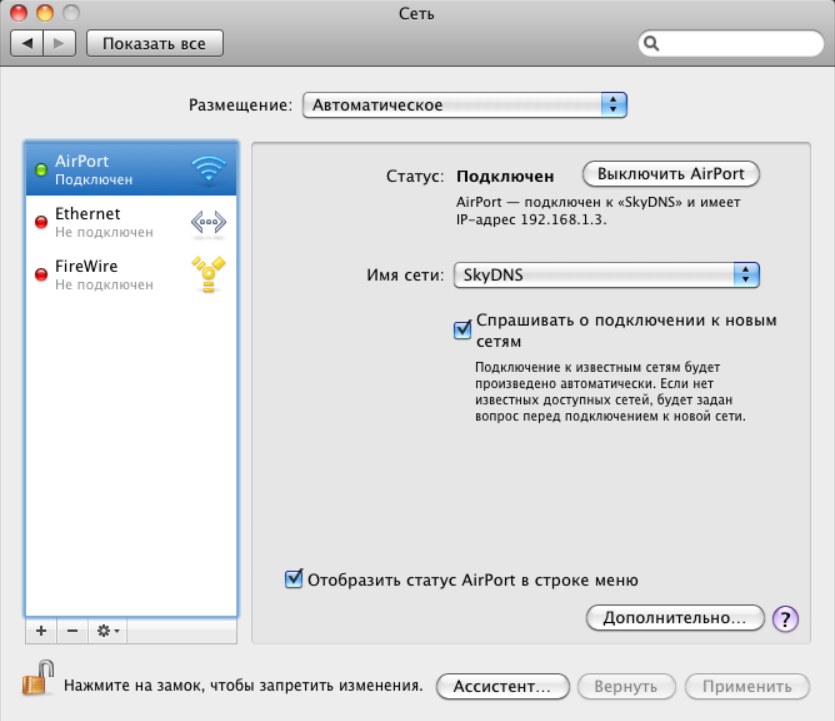
- В открывшемся всплывающем окне выберите вкладку "DNS", добавьте наш DNS-сервер: 193.58.251.251 и нажмите кнопку "OK".
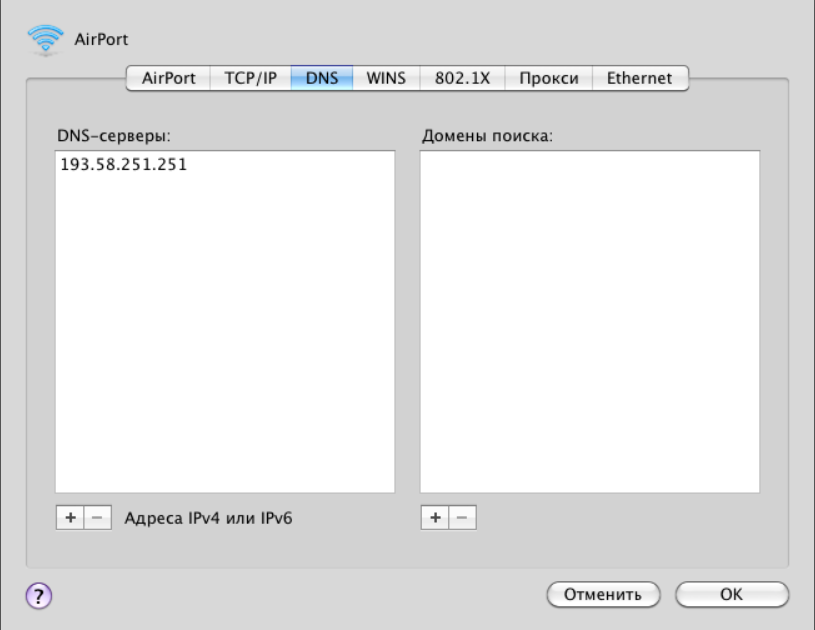
- В случае, если вы пользуетесь подключением по Ethernet, выберите соответствующий пункт меню и в строке "DNS-сервер" добавьте наш DNS-сервер: 193.58.251.251.
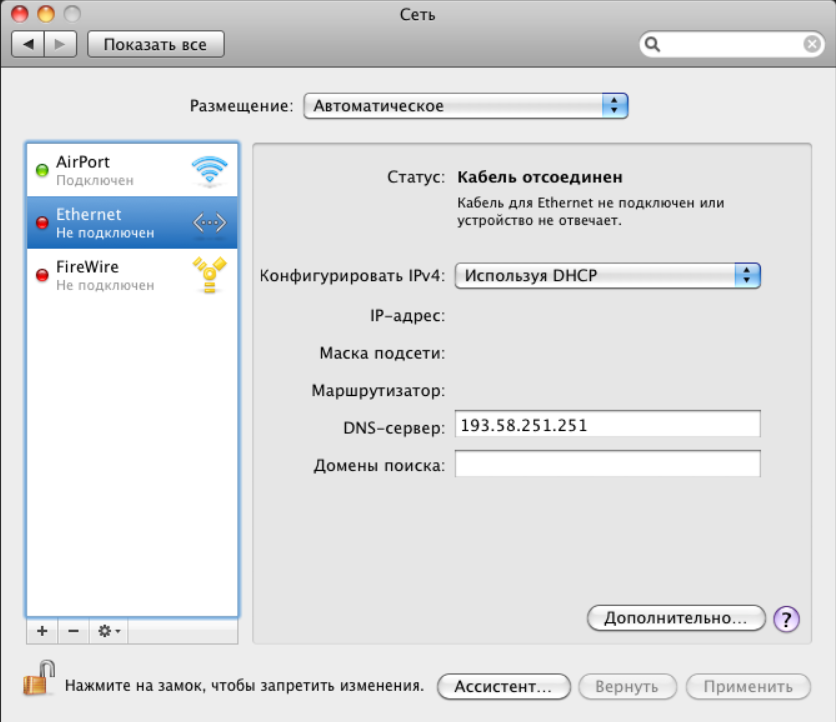
- После этих операций компьютер начнет работать через сервис SkyDNS.
- Для окончания настройки, чтобы сервис мог идентифицировать ваш компьютер и применять выбранные вами настройки фильтрации, вам необходимо войти в личный кабинет SkyDNS и в разделе "Настройки" привязать ваш внешний статический IP адрес.
Также учитывайте, что при первичной настройке сервиса операционная система могла запомнить адреса сайтов в локальном кэше, поэтому рекомендуем его очистить командой, которую следует набрать в терминалe.
dscacheutil -flushcache
Настройка Linux, FreeBSD и клонов UNIX
Настройка при статическом IP-адресе.
Для использования SkyDNS на компьютере под управлением одной из версий ОС Linux со статическим внешним IP адресом, вам достаточно прописать IP адрес нашего DNS-сервера в сетевых настройках вашего компьютера.
К сожалению, принципы настройки сети в различных дистрибутивах Linux не совпадают, поэтому ниже приведены только общие рекомендации, а не конкретные инструкции по настройке.
Если для настройки сети используется NetworkManager, то IP-адрес нашего DNS-сервера 193.58.251.251 можно прописать в окне настройки соединения с Интернет. В противном случае, Вам придется выяснить, какая программа используется для настройки сети в Вашем дистрибутиве, и настроить ее самостоятельно, чтобы она либо автоматически создавала "правильный" файл /etc/resolv.conf, либо не трогала его вообще. В последнем случае файл придется отредактировать вручную.
В любом случае, в файле /etc/resolv.conf должна появиться строка:
nameserver 193.58.251.251
Других строк, начинающихся с ключевого слова "nameserver, быть не должно, иначе фильтрация сайтов не будет работать корректно.
Последним шагом настройки подключения к сервису SkyDNS является привязка вашего внешнего IP адреса к сервису. Для этого вам необходимо войти в личный кабинет сервиса и в разделе "Настройки" привязать ваш внешний статический IP адрес. После этого сервис сможет идентифицировать ваш компьютер и применять к нему установленные вами настройки фильтрации.
Настройка при динамическом IP-адресе
Для использования SkyDNS на компьютере с Linux, FreeBSD и клонами Unix достаточно прописать IP адрес нашего DNS-сервера в сетевые настройки вашего компьютера, а также поставить и настроить программу ddclient.
1. Прописать IP-адрес нашего DNS-сервера.
К сожалению, принципы настройки сети в различных дистрибутивах не совпадают, поэтому ниже приведены только общие рекомендации, а не конкретные инструкции по настройке.
Если для настройки сети используется NetworkManager, IP-адрес нашего DNS-сервера можно прописать в окне настройки соединения с Internet. В противном случае, Вам придется выяснить, какая программа используется для настройки сети в Вашем дистрибутиве, и настроить ее самостоятельно, чтобы она либо автоматически создавала "правильный" файл /etc/resolv.conf, либо не трогала его вообще. В последнем случае файл придется отредактировать вручную.
В любом случае, в файле /etc/resolv.conf должна появиться строка:
nameserver 193.58.251.251
Других строк, начинающихся с ключевого слова "nameserver", быть не должно, иначе фильтрация сайтов не всегда будет работать корректно.
2. Установить и настроить программу ddclient.
Пакет ddclient присутствует в репозиториях практически всех дистрибутивов Linux. Рекомендуется воспользоваться пакетом, доступным в Вашем дистрибутиве Linux, так как он уже правильно настроен разработчиками дистрибутива на автоматический запуск при загрузке Вашего компьютера. Если в Вашем дистрибутиве нет пакета ddclient, можно скачать эту программу с SourceForge. В последнем случае, Вам придется писать сценарий автоматического запуска самостоятельно.
После установки программу ddclient необходимо настроить путем создания конфигурационного файла (/etc/ddclient.conf или /etc/ddclient/ddclient.conf, в зависимости от дистрибутива), с таким содержимым:
daemon=300 syslog=yes ssl=yes protocol=dyndns2 server=www.skydns.ru # Если Ваш компьютер получает внешний IP-адрес непосредственно от провайдера, # то следующие две строки можно убрать. Это приведет к снижению нагрузки на # наш сервер. use=web web=https://www.skydns.ru/nic/myip # Пропишите ваш email и пароль от сайта www.skydns.ru login=you@yourmail.com password=your_password # Пропишите название компьютера. Если у Вас несколько компьютеров с # динамическими адресами, их названия должны различаться. laptop
После перезагрузки компьютера ddclient должен запуститься. Факт успешной привязки IP-адреса можно проверить по наличию в системном логе (/var/log/syslog /var/log/daemon.log или /var/log/messages, в зависимости от дистрибутива) примерно такой строки:
Oct 14 12:49:12 laptop ddclient[4105]: SUCCESS: updating laptop: good: IP address set to 188.17.179.211
Также проверить что ваш компьютер правильно определен можно в личном кабинете SkyDNS в разделе "Настройки". В подразделе Клиент DDNS вы должны увидеть запись с указанным вами в конфигурационном файле именем компьютера.
Инструкция по настройке Ubuntu
В данном руководстве мы пошагово рассмотрим процесс настройки через графический интерфейс операционной системы Linux Ubuntu для работы со SkyDNS. Нам не потребуется устанавливать дополнительных программ, но ваш внешний ip-адрес должен быть статическим. Перед началом настройки вам необходимо зарегистрироваться в личном кабинете сервиса.
Настройка при статическом IP-адресе
- Выберите Параметры соединения.
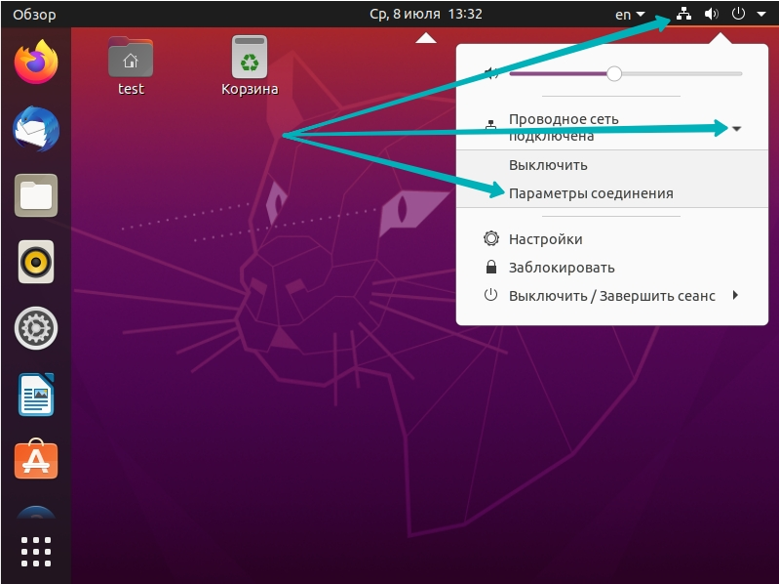
- Перейти в параметры подключения.
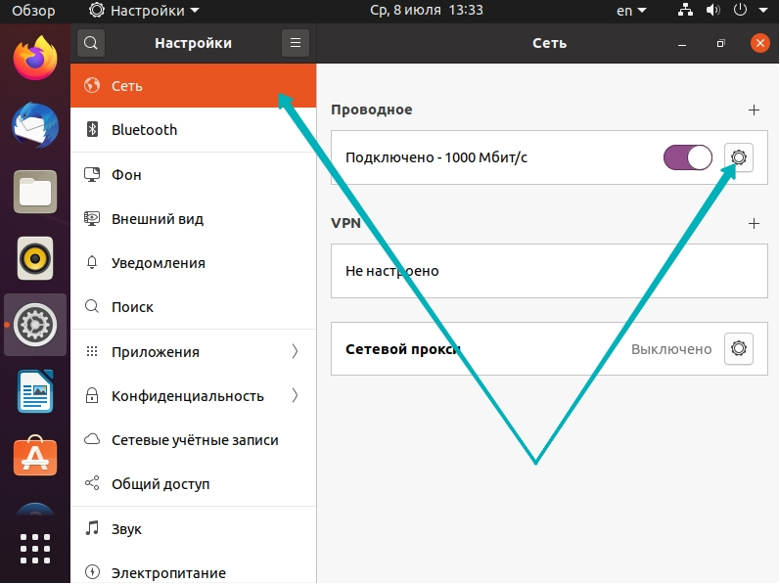
- Перейдите на вкладку IPv4. В поле DNS введите адрес сервера SkyDNS 193.58.251.251.
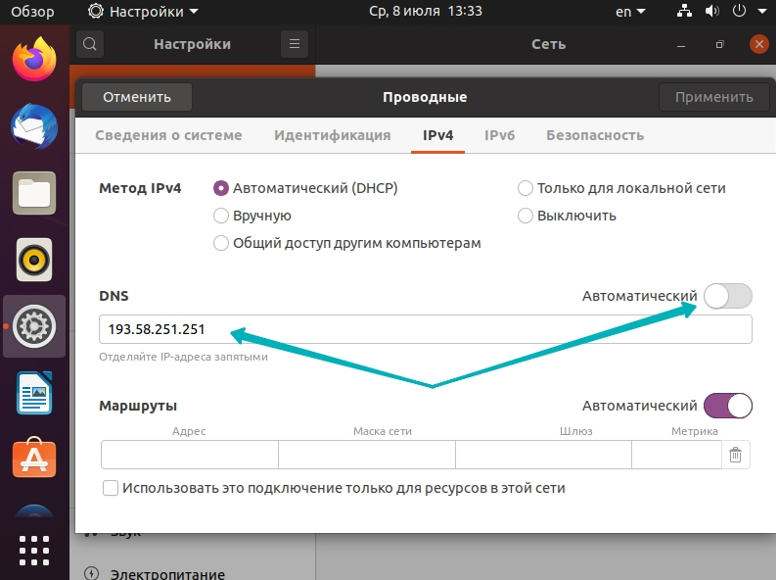
- Перейдите на вкладку IPv6. Выберите в Метод IPv6 Выключить.
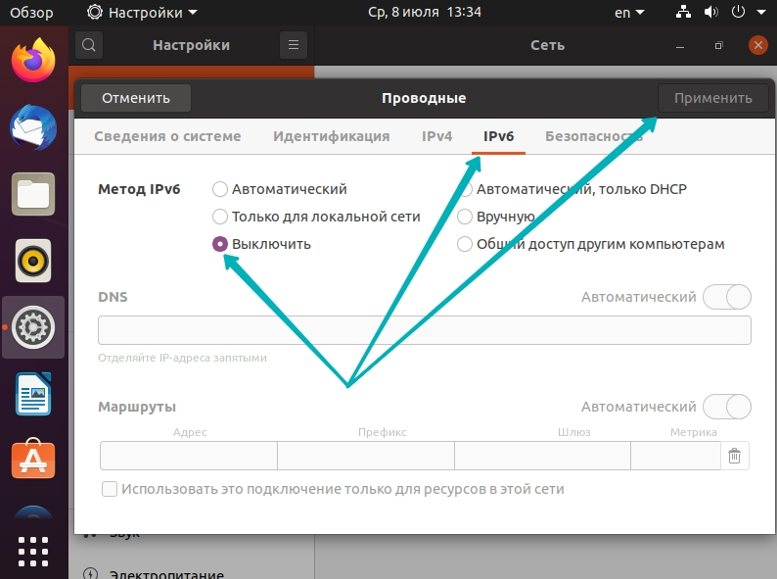
- Нажмите "Применить.
- Разорвите соединение и повторно установите.
- Нажмите Сведения о системе и убедитесь, что используется DNS сервер c адресом 193.58.251.251.
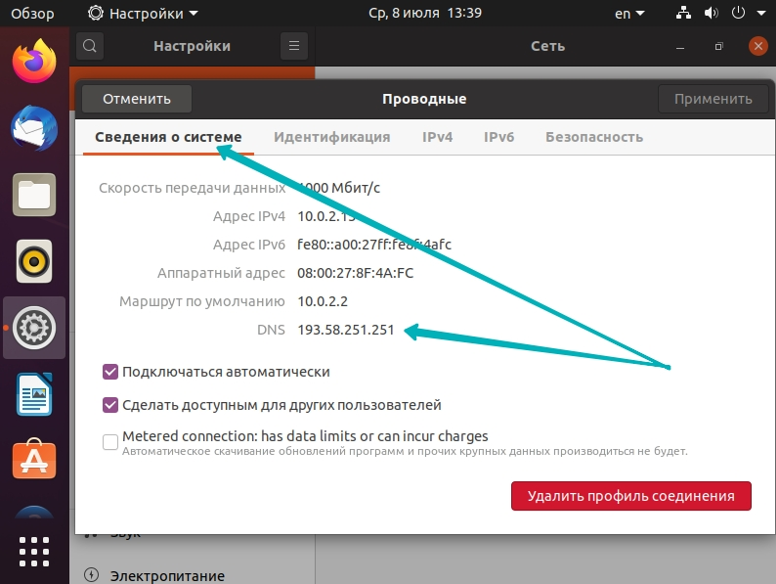
- Чтобы сервис SkyDNS мог идентифицировать ваш компьютер и применил выбранные вами настройки фильтрации, вам необходимо войти в личный кабинет и в разделе Настройки -> Устройства привязать ваш внешний статический IP адрес.
В случае, если после окончания настройки вы не наблюдаете фильтрации сайтов, то необходимо учесть, что ваш браузер мог запомнить адреса сайтов в локальном кэше. Для очистки кэша браузера очистите его в ручном режиме через настройки браузера (обычно же достаточно просто перезапустить браузер).
Настройка при динамическом IP-адресе
Если у Вас динамический IP-адрес, тогда Вам необходимо установить программу ddclient
- Заходим в Терминал.
- Вводим команду sudo apt-get install ddclient и пароль от учетной записи администратора.
- При выборе службы динамического DNS, выбираем Другая.
- В качестве сервера динамического DNS, пишем www.skydns.ru
- Протоколом обновления выбираем dyndns2.
- Вводим имя учетной записи (такое же, как при входе в личный кабинет на сайте skydns.ru).
- Вводим пароль от учетной записи.
- Вводим пароль еще раз, для подтверждения.
- Вводим имя Вашего сетевого интерфейса.
- После этого вводим любое имя, которое будет отображаться в Вашем личном кабинете
После этого настройка ddclient завершается
Если настройки были выполнены правильно, то в личном кабинете на вкладке Настройки -> Устройства появится привязка с созданным Вами именем и Вашим IP-адресом.
Настройка DNS на шлюзе Debian/Ubuntu
Настройка на шлюзе без прокси сервера
Для настройки DNS на шлюзе Debian/Ubuntu без использования прокси сервера и графического интерфейса достаточно прописать параметр nameserver в файле /etc/resolv.conf от пользователя root:
# nano /etc/resolv.conf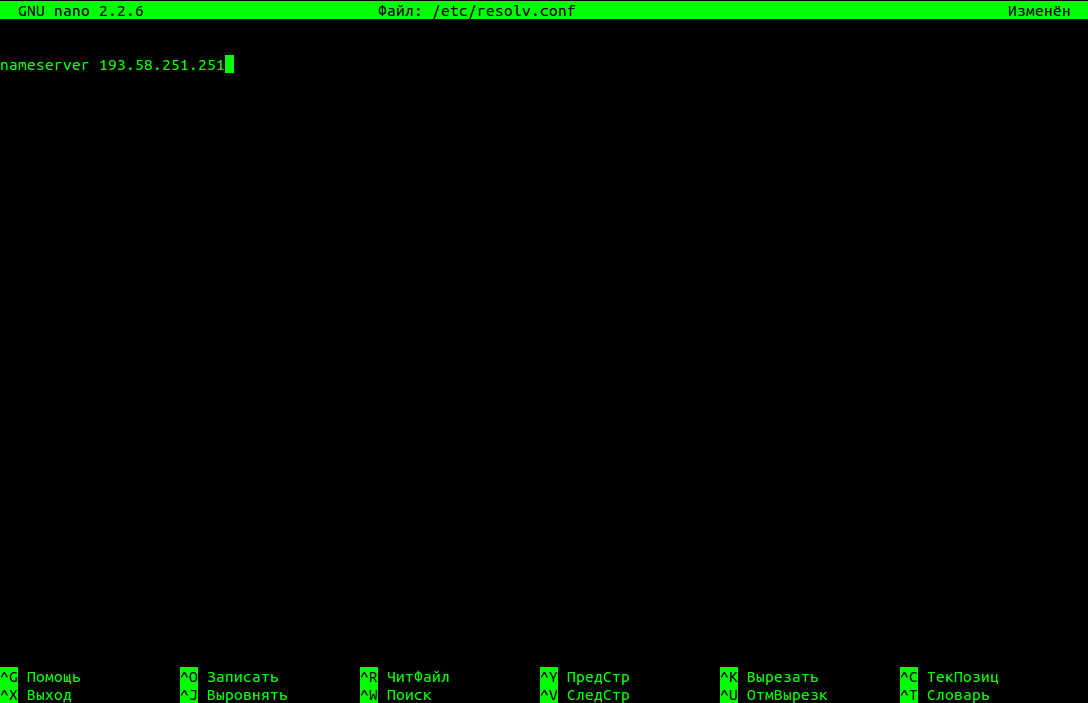
Сохраняем параметры комбинацией клавиш CTRL+O, нажимаем Enter для подтверждения и выходим из редактора комбинацией клавиш CTRL+X.
Если Вы используете графический интерфейс, то настройку DNS необходимо осуществлять через Network-Manager. Откройте его интерфейс, выберите необходимое соединение (которое используется для подключения к провайдеру) и нажмите "Изменить" ("Modify"). В строке "Дополнительные серверы DNS" введите DNS сервер 193.58.251.251 и нажмите "Сохранить".
Настройка на шлюзе с прокси сервером Squid
Если на Вашем шлюзе используется прокси сервер, то в его конфигурационном файле также надо указать DNS сервер. Для этого откроем текстовым редактором конфигурационный файл:
# nano /etc/squid3/squid.confРаскомментируем строку с параметром dns_nameservers и пропишем там наш DNS:
После чего перезагружаем систему, идем в личный кабинет SkyDNS в раздел "Настройки" и привязываем ваш внешний статический IP адрес.
Настройка DNS на шлюзе RHEL/Centos/Fedora
Настройка на шлюзе без прокси сервера
Для настройки DNS на шлюзе RHEL/Centos/Fedora без использования прокси сервера и графического интерфейса достаточно прописать параметр nameserver в файле /etc/resolv.conf от пользователя root:
# echo "nameserver 193.58.251.251" > /etc/resolv.confПроверяем командой:
# cat /etc/resolv.confЕсли Вы используете графический интерфейс, то настройку DNS необходимо осуществлять через Network-Manager. Откройте его интерфейс, выберите необходимое соединение (которое используется для подключения к провайдеру) и нажмите "Изменить" ("Modify"). В строке "Дополнительные серверы DNS" введите DNS сервер 193.58.251.251 и нажмите "Сохранить".
Настройка на шлюзе с прокси сервером Squid
Если на Вашем шлюзе используется прокси сервер, то в его конфигурационном файле также надо указать DNS сервер. Для этого откроем текстовым редактором nano (если не установлен, устанавливаем командой yum install nano) конфигурационный файл:
# nano /etc/squid3/squid.confРаскомментируем строку с параметром dns_nameservers и пропишем там наш DNS:
После чего перезагружаем систему. Идем в личный кабинет SkyDNS в раздел "Настройки" и привязываем Ваш внешний статический IP адрес.
Настройка OpenVPN SkyDNS на Linux
Создадим и загрузим на компьютер профиль OpenVPN.
Переместим скрипт из папки загрузок в домашнюю папку:
mv Downloads/skydns-111111.ovpn ~Установим OpenVPN-клиент:
apt-get install openvpnСоздадим скрипт запуска клиента openvpn с нашим профилем:
nano ovpn_connect.shСодержимое файла:
Сохраняем и делаем файл исполняемым:
chmod +x /home/user/ovpn_connect.shТеперь поместим скрипт в автозагрузку:
nano /etc/rc.localИзменим параметры nameserver в /etc/resolv.conf. Для этого необходимо отключить использование DNS серверов с Network-Manager:
nano /etc/NetworkManager/NetworkManager.conf и закомментируем строку dns=dnsmasq:
service network-manager restart
echo "nameserver 193.58.251.251" > /etc/resolv.confЗапускаем скрипт или перезагружаем компьютер и проверяем фильтрацию.
Настройка средствами iptables использования нестандартного порта для запросов DNS
Приведенные здесь правила iptables являются примером. Эти правила необходимо адаптировать к существующей конфигурации.
eth0 - внутренний интерфейс
eth1 - внешний интерфейс
Если все уже настроено и работает, то должно быть достаточно поместить правила в начало таблицы
# Делаем перенаправление для запросов из внутренней сети iptables -t nat -I PREROUTING 1 -i eth0 -p udp --dport 53 -j DNAT --to-destination 193.58.251.251:1253 iptables -t nat -I PREROUTING 1 -i eth0 -p tcp --dport 53 -j DNAT --to-destination 193.58.251.251:1253 # Делаем перенаправление для запросов с этой машины iptables -t nat -I OUTPUT 1 -o eth1 -p udp --dport 53 -j DNAT --to-destination 193.58.251.251:1253 iptables -t nat -I OUTPUT 1 -o eth1 -p tcp --dport 53 -j DNAT --to-destination 193.58.251.251:1253
Минимальная конфигурация
# Включаем форвардинг echo 1 > /proc/sys/net/ipv4/ip_forward # Чистим таблицы iptables -F FORWARD iptables -t nat -F PREROUTING iptables -t nat -F OUTPUT iptables -t nat -F POSTROUTING # Выставляем политику ACCEPT iptables -P FORWARD ACCEPT iptables -t nat -P PREROUTING ACCEPT iptables -t nat -P OUTPUT ACCEPT iptables -t nat -P POSTROUTING ACCEPT # Делаем перенаправление для запросов из внутренней сети iptables -t nat -A PREROUTING -i eth0 -p udp --dport 53 -j DNAT --to-destination 193.58.251.251:1253 iptables -t nat -A PREROUTING -i eth0 -p tcp --dport 53 -j DNAT --to-destination 193.58.251.251:1253 # Делаем перенаправление для запросов с этой машины iptables -t nat -A OUTPUT -o eth1 -p udp --dport 53 -j DNAT --to-destination 193.58.251.251:1253 iptables -t nat -A OUTPUT -o eth1 -p tcp --dport 53 -j DNAT --to-destination 193.58.251.251:1253 # Делаем MASQUERADE к IP-адресу на внешнем интерфейсе iptables -t nat -A POSTROUTING -o eth1 -j MASQUERADE
Настройка средствами iptables фильтрации для избранных пользователей компьютера
Если вы используете домашний ПК или ученические компьютеры в школе на базе Linux, то достаточно легко сделать режим фильтрации только для избранных пользователей этого компьютера (детей), не фильтруя при этом интернет для системных сервисов и других пользователей (учителей, родителей).
Порядок настройки компьютера в этом случае следующий:
- Проверьте, что в файле /etc/resolv.conf указаны DNS вашего провайдера или любые другие DNS (не SkyDNS).
- Пропишите в личном кабинете SkyDNS внешний IP адрес вашего компьютера для соответствующего профиля настроек. Способы привязки динамических IP адресов можно прочесть в соответствующих инструкциях.
- В Iptables пропишите правила для перенаправления трафика определенных пользователей компьютера на адрес DNS серверов SkyDNS.
Пример настройки
iptables -F OUTPUT
iptables -t nat -F OUTPUT
iptables -t nat -A OUTPUT -m owner --uid-owner username -p tcp --dport 53 -j DNAT --to 193.58.251.251:53
iptables -t nat -A OUTPUT -m owner --uid-owner username -p udp --dport 53 -j DNAT --to 193.58.251.251:53Где username - это имя соответствующего пользователя компьютера.
Для сохранения правил Iptables после перезагрузки компьютера выполните команду
iptables-save > /etc/iptables.rules
Аналогичным образом можно создать правила для группы, если те пользователи которые должны фильтроваться объединены в группу. В этом случае ключ uid-owner меняется на gid-owner с указанием имени группы пользователей.
Установка ПО Агент на ОС Linux Ubuntu/Debian/Astra и прочих клонов
Для настройки фильтрации на компьютере c ОС Linux Ubuntu/Debian/Astra cкачиваем установочный дистрибутив по ссылке
Установку программы можно осуществить двумя способами.
Первый способ
- Открыть Менеджер файлов и дважды кликнуть на скаченный файл.
- Откроется окно с установкой, в котором необходимо кликнуть на кнопку Установить.
- Введите пароль от учетной записи пользователя.
- Дождитесь установки программы, по окончанию закройте данное окно.
- Теперь необходимо перезагрузить компьютер, нажимаем Перезапуск
- После перезагрузки компьютера в трее появится иконка Агента, нажимаем на Развернуть окно.
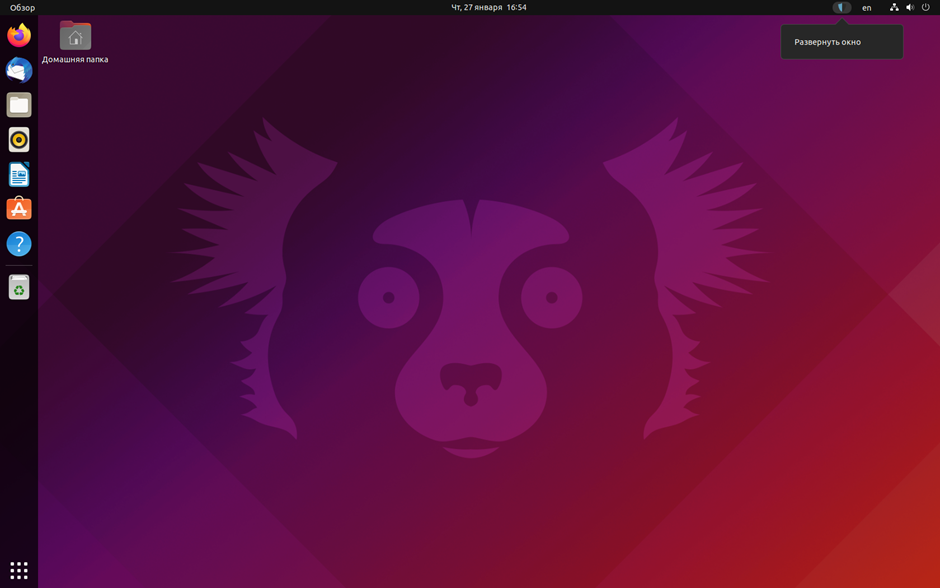
- Откроется окно программы Агент SkyDNS. В окне программы необходимо ввести Ваши учетные данные от личного кабинета SkyDNS и нажать Войти.
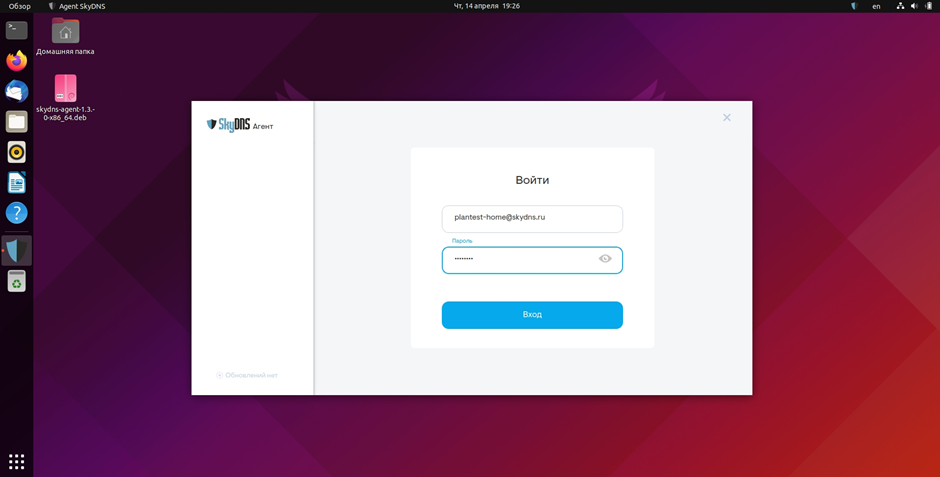
- Далее необходимо придумать PIN-код. PIN-код необходим для доступа к настройкам программы и включения/отключения фильтрации.
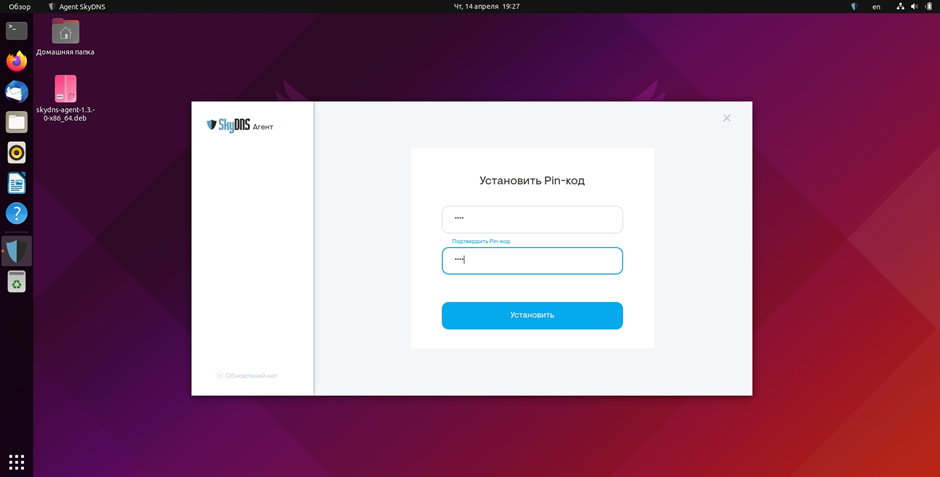
- После этого необходимо еще раз ввести придуманный Вами PIN-код для доступа к настройкам программы.
- На этом установку и настройку программы можно считать завершенной. В окне Агента Вы можете выбрать профиль фильтрации, по которому будет фильтроваться данное устройство, включать/отключать фильтрацию, а также посмотреть информацию о системе.
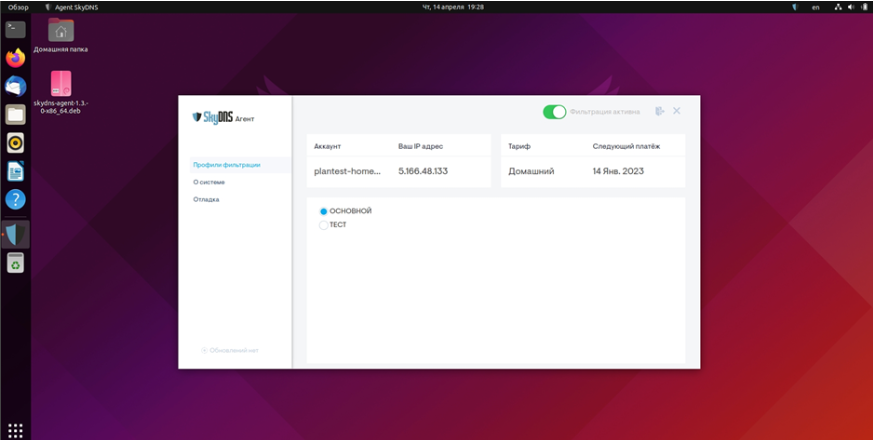
Второй способ
Открыть Терминал и запустить установку пакета командой – sudo dpkg –i ~/Загрузки/skydns*.deb
В случае rpm пакета - sudo rpm –i ~/Загрузки/skydns*.rpm
Стандартно, при скачивании файлов, они попадают в папку Загрузки, название Вашей папки может отличаться.